10 бесплатных альтернатив Photoshop для Windows
Студентам
Не все бесплатные графические редакторы прошли тестирование на компьютере с устаревшим железом и операционной системой. Узнайте, какие аналоги Adobe Photoshop можно использовать даже на самых старых устройствах, а какие будут бесполезны.
Продукты компании Adobe обладают статусом негласного стандарта у фотомастеров, издателей, производителей видеоконтента. Оказавшись в студии, в издательстве, в редакции журнала или газеты, вы скорее всего обнаружите программы Photoshop, Illustrator, Muse, Audition, Premiere, After Effects или всю эту линейку в пакете Creative Cloud.
Но стандарты бизнеса, к сожалению, слишком медленно проникают в академическую среду. Поэтому нередко у студентов возникают вопросы. Например, что делать, если для доклада, реферата, статьи в научный журнал или курсовой работы нужно быстро оформить схему, нарисовать иллюстрацию или обработать снимок, а вуз не озаботился приобретением профессионального графического редактора? Ситуация осложняется, если работу необходимо сделать на университетском компьютере, который работает под управлением не самой последней версии Windows, имеет небольшой объем оперативной памяти и неторопливый жесткий диск. Такое железо вряд ли справится с графическим онлайн-редактором, а правила использования компьютеров в вузах не позволят установить «ломаные» (пиратские) версии платных программ. Последним решением, а именно пиратским ПО, мы пользоваться не рекомендуем.
Остается искать подходящие альтернативы, коих к 2019 году создано не так уж и мало. Но одно дело — заявления производителей ПО, и совсем другое — практика. Поэтому мы протестировали программы в полевых условиях на тестовом компьютере со следующими характеристиками:
Поэтому мы протестировали программы в полевых условиях на тестовом компьютере со следующими характеристиками:
- Процессор: Intel Core i3 2120 (два ядра с частотой 3.0Ghz каждое)
- память: 4 Gb DDR3
- графика: Intel HD Graphics 3000
- ОС: Windows 7 (без сервисных обновлений)
Данная офисная конфигурация «железа» и ПО сильно устарела, тем не менее, подобные компьютеры часто можно встретить в аудиториях вузов и в библиотеках.
GIMP — самая известная на сегодняшний день бесплатная альтернатива Photoshop, т. е. самый мощный многоцелевой бесплатный графический редактор на рынке программного обеспечения. Базовый функционал классического Photoshop здесь реализован полностью:
- редактирование снимков,
- создание коллажей, плакатов, рисунков «с нуля»,
- подготовка макетов книг и дизайнерских прототипов веб-сайтов.

Редактор поддерживает все распространенные форматы графики. Программа поддерживает плагины, русифицирована и доступна на всех популярных операционных системах для ПК: MacOS, Linux, Windows. Разработчики позаботились о том, чтобы с GIMP можно было комфортно работать на неторопливых компьютерах с Windows XP и MacOS 10.6.
Скачать последнюю версию GIMP.
Создатели Paint.NET стремились разработать альтернативу стандартному графическому редактору Windows. После того как первоначальная цель была достигнута, редактор продолжил свое развитие и в последних версиях смог посоревноваться с более серьезным софтом, таким как Photoshop и Illustrator. Вот некоторые «фишки» Paint.NET:
- работа со слоями как в коммерческих аналогах,
- полная история правок с возможностью возврата к любому этапу работы с графикой,
- бесплатные плагины (расширения) для большинства распространенных задач,
- базовые эффекты классического Photoshop.

При всех достоинствах у Paint.NET есть и явные недостатки. Программе требуются пакет .NET Framework 4.8 и последние обновления Windows. На тестовом компьютере без последних сервис-паков Windows 7 приложение запустить не удалось.
Скачать Paint.NET для Windows
Pinta — это крошечный (дистрибутив последней версии программы для Windows занимает всего 2,5 мегабайта на жестком диске) растровый графический редактор. Программа задумывалась как более простой и быстрый вариант Paint.NET не только для Windows, но также для различных платформ: на странице скачивания доступны версии редактора для Ubuntu, MacOS, FreeBSD.
Разработчики стремились сделать редактор простым и понятным, поэтому не стали перегружать интерфейс и приблизили его к стандартному Paint из поставки операционной системы Windows. Иконки и панели Pinta выполнены в том же хорошо знакомом пользователям стиле.
Редактор полностью русифицирован, обрабатывает все популярные графические форматы, запоминает этапы работы над изображением, поддерживает работу со слоями, имеет больше 35 встроенных эффектов, которых вполне достаточно для простого редактирования и обработки снимков, создания простых коллажей.
На тестовом компьютере с устаревшей Windows 7 проинсталлировать редактор Pinta не удалось. Как и в случае с Paint.NET, этой программе требуется глобальное обновление системы (Service Pack 1).
Скачать приложение Pinta
Первый релиз японского редактора Pixia состоялся 12 ноября 1998 года. Программа позиционировалась как инструмент для графических дизайнеров, авторов аниме и манги. Позже проект получил широкую известность и, соответственно, привлек массовую аудиторию.
Главная концептуальная «фишка» этого софта — хорошая поддержка графических планшетов Wacom, популярных среди художников и иллюстраторов. Сочетая горячие клавиши и планшет, действительно, можно быстро навести лоск на фотографиях, нарисовать и разукрасить простой рисунок, а если требуется — диаграмму. Pixia совместима с проприетарным форматом Photoshop (.psd), следовательно, этот редактор можно использовать для создания прототипов веб-сайтов, дизайна книг и брошюр. Впрочем, до вершин пакета Illustrator японской программе пока далеко.
Сочетая горячие клавиши и планшет, действительно, можно быстро навести лоск на фотографиях, нарисовать и разукрасить простой рисунок, а если требуется — диаграмму. Pixia совместима с проприетарным форматом Photoshop (.psd), следовательно, этот редактор можно использовать для создания прототипов веб-сайтов, дизайна книг и брошюр. Впрочем, до вершин пакета Illustrator японской программе пока далеко.
Недостатки Pixia в основном объясняются происхождением программы. Официальный сайт, с которого можно бесплатно скачать этот графический редактор, — на японском языке. С локализацией тоже проблемы, для скачивания доступны только английская и японская версия программы.
На тестовом «железе» установка последней версии Pixia не увенчалась успехом. Англифицированный инсталлятор Pixia на чистейшем японском предложил установить последний сервис-пак для Windows 7.
Скачать английскую версию Pixia для Windows
 FireAlpaca
FireAlpaca Создатели FireAlpaca заявляют, что создали свой продукт для того, чтобы пользователи могли бесплатно работать с графикой в удобном интерфейсе. Расстановка кистей и элементов меню действительно схожи с Photoshop редакции CS6. Программа загружается достаточно быстро, столь же быстро открывает графические файлы со множеством слоёв. С функциональной частью тоже порядок — есть и история обработки, и стандартные кисти, эффекты, предусмотрена и локализация «из коробки» — никаких дополнительных русификаторов не требуется.
Есть и недостатки, куда же без них. Разработчики декларируют альтруизм, за которым при ближайшем рассмотрении скрывается желание подзаработать. Время от времени пользователей FireAlpaca будет беспокоить всплывающий рекламный баннер.
Тестирование на устаревшем компьютере не выявило каких-то явных проблем. Редактор заработал как на устаревшей Windows 7, так и на компьютере с обновленной версией ОС.
Скачать FireAlpaca
LazPaint — это упрощенная версия графического редактора Paint.NET. Программа позволяет работать с графикой на самых слабых машинах. Создатели не соврали — объемные растровые изображения действительно загружаются на несколько миллисекунд быстрее, чем в GIMP и Paint.NET. Еще один важный плюс — поддержка русского языка.
В LazPaint ожидаемо присутствуют и функции, присущие Photoshop, но с некоторыми ограничениями:
- работая со слоями, иллюстратор рискует перемешать импортируемые объекты;
- поддержку файлов .psd нельзя назвать полной — предусмотрен лишь импорт из файлов Photoshop;
- работа с текстурами, на наш взгляд, организована уж слишком сложно, без опыта в Photoshop и чтения инструкций разобраться будет непросто.
С тестированием на старом железе программа справилась на отлично. Windows 7 без пакета обновлений не вызвала у программы никаких нареканий.
Windows 7 без пакета обновлений не вызвала у программы никаких нареканий.
Скачать LazPaint
Photo Pos Pro — альтернатива Photoshop для массовой аудитории. Отдельные элементы интерфейса схожи с Photoshop, другие напоминают мобильные графические редакторы, например, Camly. Разработчики не позабыли о новичках и предложили начинающим дизайнерам упрощенный режим с предустановленными фильтрами, как в Instagram. Стоит признать, что многие задачи, к примеру, придание изображению эффекта пожелтевшей бумаги или устранение эффекта красных глаз на снимках, решаются и в этом режиме.
Взору более продвинутых пользователей, уже знакомых с профессиональными графическими редакторами, откроется более строгий интерфейс «как в Photoshop». Впрочем, нельзя сказать, что Photo Pos Pro полностью копирует продукт Adobe.
В программу предустановлены базовые инструменты редактирования изображений, которых для обработки графики достаточно. За расширение функционала придется заплатить, однако встроенные покупки не огорчают и не травмируют психику дизайнера ежеминутными напоминаниями.
За расширение функционала придется заплатить, однако встроенные покупки не огорчают и не травмируют психику дизайнера ежеминутными напоминаниями.
Редактор Photo Pos Pro 3 не прошел тестирование в полевых условиях. После установки выяснилось, что программа не поддерживает встроенный графический ускоритель на демонстрационном компьютере.
Скачать Photo Pos Pro 3
DigiKam — это менеджер изображений для фотографов и дизайнеров. Программа поможет систематизировать снимки с фотоаппаратов и гаджетов, а при необходимости загрузит ваш архив графики в облачное хранилище. В составе пакета Digikam есть предустановленный графический редактор, и, пожалуй, он больше других программ из обзора подходит начинающим пользователям.
Редактор Digikam поддерживает массу графических форматов и может свободно конвертировать растровую графику. Базовое редактирование реализовано в привычном текстовом меню. Благодаря качественной русификации даже неподготовленный пользователь сможет отрегулировать яркость, контраст, баланс белого. Предустановленные фильтры помогут стилизовать снимки под старину или сделать похожими на фотографии из Instagram.
Благодаря качественной русификации даже неподготовленный пользователь сможет отрегулировать яркость, контраст, баланс белого. Предустановленные фильтры помогут стилизовать снимки под старину или сделать похожими на фотографии из Instagram.
Недостаток программы — объем дистрибутива и необходимость установки дополнительных серверных компонентов (SQLite). Инсталлятор Digikam достаточно сложный, и мы не рекомендуем экспериментировать с настройками программы в процессе установки, оставьте рекомендуемые инсталлятором настройки, потом их можно будет изменить.
Установка на тестовый компьютер прошла успешно. Программа справилась с открытием файлов с большим количеством слоев, достаточно быстро сохранила отредактированный файл.
Скачать DigiKam
Еще один менеджер графики для Windows с предустановленным редактором. PhotoScape нельзя назвать полноценной заменой Photoshop, это, скорее, продукт для начинающих фотографов и дизайнеров. Фукнционал программы, мягко говоря, не удивляет. Тем не менее, в PhotoScape хорошо устроено базовое редактирование.
Фукнционал программы, мягко говоря, не удивляет. Тем не менее, в PhotoScape хорошо устроено базовое редактирование.
Программа без проблем завелась на тестовом ПК, справилась с открытием и сохранением больших графических файлов.
Скачать PhotoScape 3.7
Редактор PhotoDemon отличается от других участников обзора внешней простотой дизайна и нетребовательностью к ресурсам пользовательского ПК. Вверху главного окна программы расположено текстовое меню, на боковых краях справа и слева разместились панели инструментов. Иконки «Демона» крупные и не вызовут вопросов у новичка: ластик, карандаш, текст, геометрические фигуры — все хорошо знакомо по редактору Paint. Однако, несмотря на свою кажущуюся простоту, этот редактор работает с многослойными проектами и быстро обрабатывает большие файлы.
PhotoDemon не требует установки на компьютер: программу можно запускать с флешки или переносного жесткого диска.
Поддержка старых операционных систем заявлена на сайте разработчиков. Редактор без проблем заработал на тестовом компьютере.
Скачать PhotoDemon
Подведем итоги. 4 из 10 бесплатных альтернатив Photoshop не смогли пройти тестирование в реальных условиях. Программы не удалось запустить на тестовом компьютере с устаревшей операционной системой. Редактор Photo Pos Pro 3 потребовал установки более мощной видеокарты. Paint.NET, Pinta, Pixia предложили нам обновить Windows.
Paint.NET
FireAlpaca
LazPaint
Photo Pos Pro 3
DigiKam
PhotoScape
PhotoDemon
Понравился ли Вам материал?
Студентам
Как обмануть «Антиплагиат»: 7 советов от директора «Антиплагиата»
Всегда были, есть и будут люди, которые хотят обойти любую систему. Это касается и «Антиплагиата». О способах, возможностях и целесообразности этих действий в отношении данного сервиса рассказал Юрий Чехович, директор компании «Антиплагиат».
Студентам
15 бесплатных дополнений Google Docs для студентов
Бесплатные дополнения редактора Google Docs помогают форматировать текст, цитировать исследования и автоматизировать задачи, сокращая время подготовки документов. В подборку вошли дополнения, которые пригодятся студентам.
Студентам
Онлайн-заработок для студентов: 5 площадок, которые помогут совмещать работу и учебу
Студенческие годы – наиболее продуктивное время жизни. Они, тем не менее, связаны с материальными проблемами: учащиеся вузов находятся между молотом учебных задач и наковальней бедности…
альтернатива и замена программам Adobe Photoshop в России
Для работы или в качестве хобби для обработки цифровых изображений необходимо специальные программы — фоторедакторы. Существует множество решений от бесплатных мобильный приложений до корпоративных лицензий профессионального уровня.
Поговорим о самых популярных:
● графические редакторы;
● программы для веб-дизайна;
● приложения для создания рисунков;
● редакторы для обработки: цветокоррекции, работы с фоном, ретуши.
Пожалуй самая известная программа для редактирования фото Adobe Photoshop, но только профессионалы могут её использовать полноценно. При этом стоимость годовой подписки весьма внушительная. Мы собрали для вас лучшие аналоги Photoshop, которые позволят решать большинство повседневных графических задач и создавать уникальные изображения. В нашем обзоре мы рассмотрим как платные, так и бесплатные аналоги.
Платные лицензии
Pixlr
Фоторедактор, который можно использовать для обработки фотографий в браузере. В редакторе есть функции обрезки фотографий, изменения настроек изображения, использования готовых фильтров, ретуши, размытия и зернистости. Большое количество настроек: от яркости до работы с тоном и кривыми делает программу интересной для пользователей любого уровня подготовки.
Artensoft Photo Editor
Функций Artensoft Photo Editor более чем достаточно для фотографа-любителя. При этом программу можно использовать и в коммерческих целях. Есть все основные настройки фото — автоматические и пользовательские цветовые уровни, функции обрезки и выпрямления, спецэффекты размытия и цвета и другие. Программа является комплексным приложением не только фоторедактором, но и фотоорганизатором, просмотрщиком фотографий и создателем слайд-шоу. Таким образом, можно хранить все цифровые фотографии в каталоге, организовывать их и экспортировать в любой из используемых форматов.
Есть все основные настройки фото — автоматические и пользовательские цветовые уровни, функции обрезки и выпрямления, спецэффекты размытия и цвета и другие. Программа является комплексным приложением не только фоторедактором, но и фотоорганизатором, просмотрщиком фотографий и создателем слайд-шоу. Таким образом, можно хранить все цифровые фотографии в каталоге, организовывать их и экспортировать в любой из используемых форматов.
ФотоМАСТЕР
Программа подойдет даже тем, кто не владеет инструментами ретуши, функции интуитивно понятны, также разработчик предлагает материалы для обучения и видеоинструкции. Можно легко преобразить пейзаж или отретушировать портрет. В программу встроены десятки фильтров для фотографий: эффекты тонирования, контраста, детализации, виньетирования, черно-белой фотографии, HDR, ретро и многие другие. А три типа лицензий позволит выбрать тот пакет функций, который отвечает вашим потребностям.
AliveColors
Многофункциональный графический редактор. Программа предназначена для любителей, а также для профессиональных фотографов и дизайнеров. Наряду с функциями улучшения изображений есть художественные кисти и фильтры, предназначенные для стилизации фотографий и создания изображений с нуля, а также простые в использовании векторные инструменты для создании векторной графики.
Программа предназначена для любителей, а также для профессиональных фотографов и дизайнеров. Наряду с функциями улучшения изображений есть художественные кисти и фильтры, предназначенные для стилизации фотографий и создания изображений с нуля, а также простые в использовании векторные инструменты для создании векторной графики.
ID Photo Creator
Если необходимо подготавливать фотографии для документов, то отлично подойдет ID Photo Creator. Программа содержит готовые шаблоны для любых форматов: от паспорта до визы, также можно создавать собственные шаблоны. Для подготовки нужного формата фото достаточно загрузить исходник и выбрать макет, все остальное сделает редактор.
Movavi Picverse
Фоторедактор подойдет как начинающим, так и опытным фотографам. Так можно выбрать один из 100+ фильтров или воспользоваться автоулучшением в один клик. Есть функции редактирования, ретуши, а также реставрация снимков. А благодаря нейросетевым функциям Picverse обработка изображений происходит быстрее, чем у аналогов.
Color Pilot
Если от редактора вам достаточно цветокоррекции, тогда вам подойдет Color Pilot. Интерфейс настолько прост, что работать с утилитой может даже совершенно неподготовленный пользователь. Нужно только выбрать какой цвет нужно получить. Color Pilot использует “Технологию цветокоррекции с опорным цветом”, то есть можно собрать коллекцию цветов для дальнейшей обработки фото, например, чтобы все фото были в едином стиле.
Soft4Boost Photo Studio
Полнофункциональный редактор для домашнего использования. Дружественный интерфейс подойдет любому пользователю, к тому же можно выбрать внешний вид программы на свой вкус. Поддерживаются различные форматы изображений, работа с цветами, тенями и оттенками. Мультиязычный интерфейс, доступно 9 языков (английский, немецкий, русский, французский, испанский, итальянский, венгерский, датский и турецкий).
BenVista PhotoArtist
Если же вам нравится добавлять на фото художественную обработку, то программа для этой задачи подойдет BenVista PhotoArtist.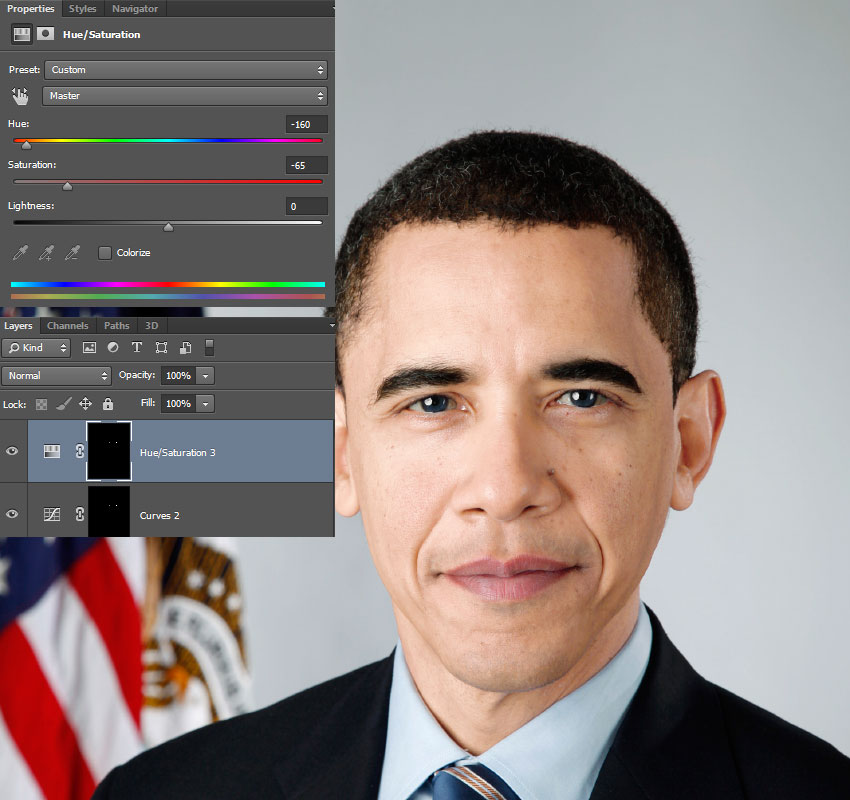 Программа позволяет выбирать определенный стиль художественного редактирования из более чем 50 фильтров или комбинировать их между собой.
Программа позволяет выбирать определенный стиль художественного редактирования из более чем 50 фильтров или комбинировать их между собой.
PhotoPlus
Полноценный растровый редактор, в котором удобно обрабатывать готовые фотографии, создавать новые изображения, делать gif-анимацию и просто рисовать. Для многократного повторения одних и тех же операций с разными изображениями поддерживаются макросы, с разными файлами — пакетная обработка. Программа обладает встроенным органайзером для навигации по всем изображениям, находящимся на вашем компьютере. Можно редактировать RAW-файлы с популярных цифровых зеркальных камер в специальной RAW-студии, есть возможность использования слоев и масок. Программа снабжена многоуровневой справкой для неопытных пользователей.
Simple Photo Editor
Simple Photo Editor может быть приобретена как для личного использования, так и для работы в организации. Программа позволяет очистить фотографии от нежелательных объектов, изменить фон, а также улучшить фотографии в автоматическом или ручном режиме, сделать фото резче, выравнивать линию горизонта, сделать кадрирование и изменение размера.
Бесплатные программы
Snapseed
Большинство бесплатных аналогов Photoshop позволяют выполнять базовую коррекцию изображений. Snapseed один из них — это приложение для мобильного телефона. Вы можете использовать готовые фильтры или ручные настройки, изменять размер или повернуть снимок. Преимущества приложения в том, что оно на русском языке, также доступна выборочная коррекция, можно работать с разными частями изображения.
Canva
Программу можно устанавливать как приложение, а также использовать ее web-версию. Canva — это мультифункциональный графический редактор для создания уникальных дизайнов. В сервисе доступны все функции для редактирования изображений: от настроек фотографий до работы со слоями. Для поиска оригинальных идей и экономии времени в Canva есть готовые шаблоны, библиотека фотографий, иллюстраций и элементов, которые позволяют быстро сделать стильный коллаж.
Gimp
Приложение для установки на компьютер с любой операционной системой. В программе доступны базовые инструменты, она отлично подойдет новичкам. Можно работать со слоями и кистями, использовать готовые фильтры и переводить файлы в разные форматы (есть поддержка работы с PSD). GIMP подойдет пользователям, у которых не самые мощные компьютеры, так как для установки нужно немного места, по сравнению с аналогами.
В программе доступны базовые инструменты, она отлично подойдет новичкам. Можно работать со слоями и кистями, использовать готовые фильтры и переводить файлы в разные форматы (есть поддержка работы с PSD). GIMP подойдет пользователям, у которых не самые мощные компьютеры, так как для установки нужно немного места, по сравнению с аналогами.
Paint.net
Paint.net — минималистичный редактор для Windows. В программе также есть все необходимое для работы с изображениями: работа со слоями, рисование, цветовая палитра, выделение деталей.
Photo Pos Pro
Photo Pos Pro – продвинутый редактор для Windows, в котором можно изменять фон, вырезать лишние объекты, наложить на изображение дополнительные эффекты. Программа подойдет тем, кому недостаточно базовых функций, а нужен редактор для продвинутого использования.
Photopea
Программа доступна только в браузере, можно выбрать русский язык.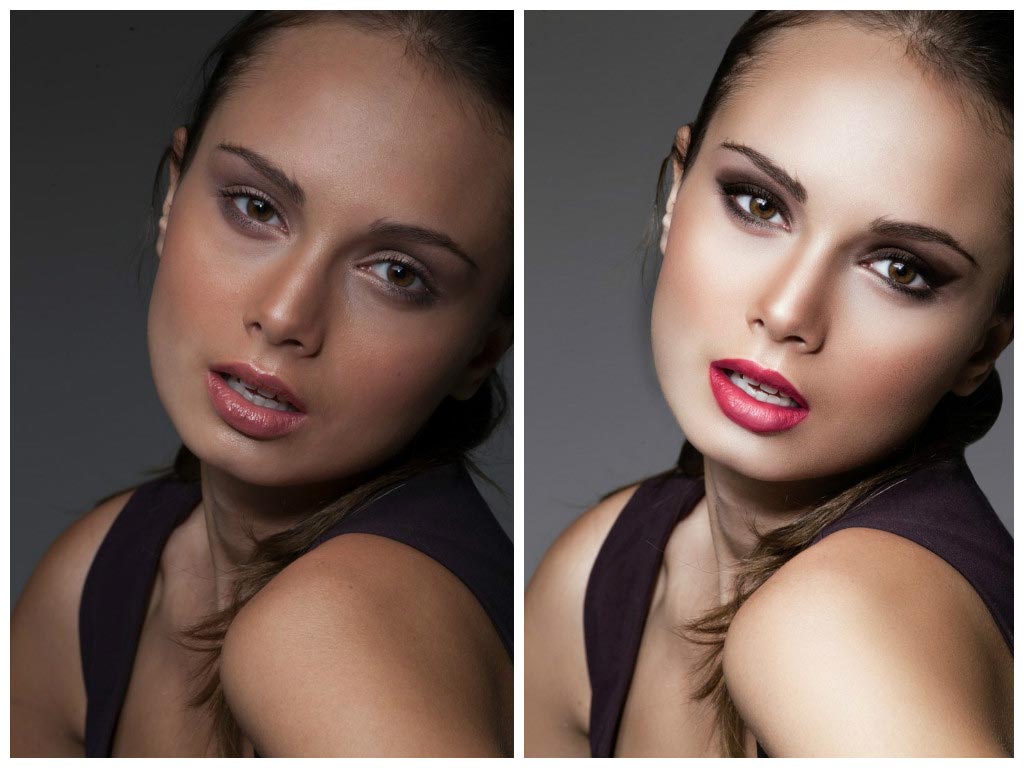
Fotor
Онлайн-редактор больше подойдет для обработки портретов. С помощью инструментов «Beauty» можно выровнять тон кожи, добавить макияж, а также убрать морщинки или выбрать готовый фильтр, изменить размер, повернуть, добавить текст, стикер или рамку. Файлы сохраняются в формате JPG или PNG.
Krita
Бесплатный графический редактор с открытым исходным кодом. В основном он предназначен для работы с растровой графикой, но есть и дополнительные инструменты для векторных проектов. Этот редактор подойдет для создания скетчей, анимации, формирования текстур — это полноценное решения «художественных» задач, для начинающих иллюстраторов и художников.
Inkscape
Еще один продвинутый доступный графический редактор для создания векторных изображений — Inkscape. Примечательной особенностью является то, что можно расширять функциональность приложения с помощью использования дополнительных плагинов. Есть встроенная линейка для оценки расстояния между объектами и проверки углов, а система фильтров делится на множество категорий и подкатегорий. Можно загрузить растровое изображение и преобразовать его в векторное. Приложение на русском языке.
Примечательной особенностью является то, что можно расширять функциональность приложения с помощью использования дополнительных плагинов. Есть встроенная линейка для оценки расстояния между объектами и проверки углов, а система фильтров делится на множество категорий и подкатегорий. Можно загрузить растровое изображение и преобразовать его в векторное. Приложение на русском языке.
В зависимости от того, какой проект вы планируете реализовать, можно выбрать как бесплатную программу для разового использования, так и профессиональный редактор с полноценной поддержкой и возможностью коммерческого применения. В нашем каталоге можно выбрать из множества вариантов графических решений для любых задач.
15 Лучших Альтернатив Photoshop (Бесплатных И Платных)
Adobe Photoshop является самым известным редактором растровой графики.
Помимо редактирования растровой графики, этот основной элемент современного графического дизайна также стал отраслевым стандартом в цифровом искусстве.
via GIPHY
Photoshop сегодня используется для стольких различных целей, что стал необходимостью для многих отраслей.
Тем не менее, есть несколько причин, по которым это ведущее программное обеспечение может не подойти для вашего бизнеса.
Итак, если вы думаете о том, чтобы выбрать альтернативное программное обеспечение, следующие альтернативы значительно облегчат ваше решение.
Но прежде чем перейти к этому, давайте рассмотрим преимущества и недостатки Photoshop.
Важное раскрытие информации: мы являемся гордыми партнерами некоторых инструментов, упомянутых в этом руководстве. Если вы перейдете по партнерской ссылке и впоследствии совершите покупку, мы получим небольшую комиссию без дополнительных затрат с вашей стороны (вы ничего не платите дополнительно). Для получения дополнительной информации ознакомьтесь с нашим раскрытием информации о партнерах.
Если вы перейдете по партнерской ссылке и впоследствии совершите покупку, мы получим небольшую комиссию без дополнительных затрат с вашей стороны (вы ничего не платите дополнительно). Для получения дополнительной информации ознакомьтесь с нашим раскрытием информации о партнерах.
Расширенные Возможности Редактирования Фотографий
Photoshop предлагает бесконечные возможности для редактирования фотографий. Каждый раз при его использовании можно узнать и изучить что-то новое.
Частые Обновления
via GIPHY
Программное обеспечение часто обновляется, чтобы обеспечить лучший пользовательский опыт и интерфейс. Также постоянно добавляются новые функции.
Также постоянно добавляются новые функции.
Даже если вы думаете, что знаете, как использовать все возможности Photoshop, всегда появляются новые функции, которые могут быть более полезными для вас, чем предыдущие.
Настройка Кисти
Photoshop предлагает широкий выбор кистей для иллюстраций. Вы можете настроить коллекцию кистей в соответствии с вашими потребностями, если у вас есть определенный стиль.
Интеграция С Другими Продуктами Adobe
Это может показаться не столь важным, как другие пункты выше. Однако, если вы являетесь поклонником продуктов Adobe, это пригодится вам.
Предположим, вы являетесь пользователем других продуктов Adobe, таких как Adobe Illustrator. В таком случае вы будете рады узнать, что, получив доступ к Photoshop, вам будет проще интегрировать его с другими продуктами Adobe Creative Cloud.
Легко Редактировать Различные Форматы Изображений
Начиная с больших форматов документов, таких как PSB, вы можете редактировать в Photoshop различные форматы изображений, включая IFF, JPEG, PNG, TIFF и другие.
Высокая Цена
Покупка Photoshop как отдельного продукта может оказаться для вас слишком дорогой. Поэтому разумнее будет приобрести пакет «Фотография». В него входят Lightroom, Lightroom Classic и Photoshop в настольной версии и на iPad.
Или вы можете приобрести весь пакет Creative Cloud и получить доступ к более чем 20 приложениям Adobe. Он включает Photoshop, Illustrator, InDesign, Premiere Pro, Acrobat Pro и многое другое!
Однако покупка всего пакета Creative Cloud может оказаться не лучшим вариантом.
Особенно если вы знаете, что не будете использовать даже половину приложений, за которые платите.
Именно поэтому для многих графических дизайнеров покупка Photoshop может оказаться непростой задачей.
Покупка Photoshop как отдельного продукта может оказаться слишком дорогой. Покупка пакета Creative Cloud, если вы используете лишь несколько продуктов, может оказаться нецелесообразной.
Крутая Кривая Обучения
Научиться пользоваться Photoshop нелегко, особенно если вы новичок и раньше не работали с подобным программным обеспечением для редактирования.
Освоение Photoshop может занять много времени, поскольку всегда есть новые вещи, которые нужно изучать и исследовать.
Поэтому, если вы планируете купить Photoshop, ожидайте, что вам придется столкнуться с высокой кривой обучения. Возможно, вам придется посвящать ему несколько часов каждый день (или время от времени, если вы не спешите освоить его как можно скорее).
Сложный Пользовательский Интерфейс
via GIPHY
Не поймите нас неправильно. Пользовательский интерфейс Photoshop великолепен и прост для восприятия. Он становится проще по мере того, как вы чаще пользуетесь Photoshop.
Однако по мере того, как Photoshop добавляет в свое программное обеспечение все больше и больше функций, становится все труднее организовать все в одном месте.
Вы можете часто слышать жалобы постоянных пользователей Photoshop на то, что стало труднее найти некоторые функции, которыми они часто пользовались, но которые в настоящее время «похоронены» Photoshop, чтобы освободить место для новых функций «в городе».
Это может быть неприятно, поскольку вам придется быть начеку, поскольку программа со временем обновляется.
В долгосрочной перспективе привыкание к новой планировке может быть лучше. Но нельзя отрицать, что поиск путей к инструментам, которые вам все еще нужно использовать и к которым у вас нет легкого доступа, может быть неудобным.
Задержка Процесса
via GIPHY
Если вам необходимо использовать Photoshop для работы с большими файлами, вы можете обнаружить, что Photoshop немного подтормаживает.
Даже если вам нужно выполнить рендеринг одного слоя, вы можете иногда сталкиваться с задержками процесса, что также вызывает недовольство.
Кроме того, для установки Photoshop на ноутбук или компьютер потребуются высокие системные характеристики. В противном случае приложение может работать не так гладко, как вам хотелось бы.
Компания Adobe представила свой последний релиз Adobe Photoshop на конференции Adobe MAX 2021. Photoshop 2022, внутреннее название Photoshop 23.0.0, поставляется с множеством обновлений и модернизаций.
Во-первых, новое обновление указывает на тенденцию Adobe к использованию инструментов искусственного интеллекта.
В новой версии Adobe Photoshop появилось больше инструментов искусственного интеллекта, которые могут быть очень полезны для пользователей.
Это может ускорить их рабочий процесс и облегчить использование инструментов искусственного интеллекта, поскольку за этими инструментами будущее.
Новая версия предлагает:
- Полная поддержка XDR
- Размытие глубины Нейросетевой фильтр
- Обновление инструмента выбора объекта
- Улучшенная совместимость Photoshop и Illustrator
- Улучшение передачи цвета, смешивание ландшафта и гармонизация
- Возможность маскировки всех объектов одновременно
Должны Ли Вы Получить Последнее Обновление Adobe Photoshop 2022?
Как и при каждом обновлении, лучше посмотреть на требуемое пространство, так как последняя версия Photoshop «тяжелее».
Всегда приятно получить новейшее обновление и воспользоваться новыми функциями и обновлениями.
Однако необходимо учитывать, является ли ваш ноутбук «старым» и может ли он поддерживать последнюю версию. Это связано с тем, что с каждой новой версией требуется больше оперативной памяти и более быстрый процессор.
Например, если вашему компьютеру 6-7 лет, новая версия Photoshop может работать слишком медленно и сильно лагать.
В этом случае разумным решением может быть использование старой версии Photoshop или загрузка более старой версии Photoshop. Не стесняйтесь приобрести его здесь, если вы убеждены, что Photoshop — подходящий инструмент для вас после рассмотрения всех его плюсов и минусов.
Если вам нужно попробовать приложение перед покупкой, вы можете воспользоваться его семидневной пробной версией.
Пробная версия дает вам бесплатный доступ к последней версии Photoshop и не обязывает вас покупать продукт после окончания пробной версии.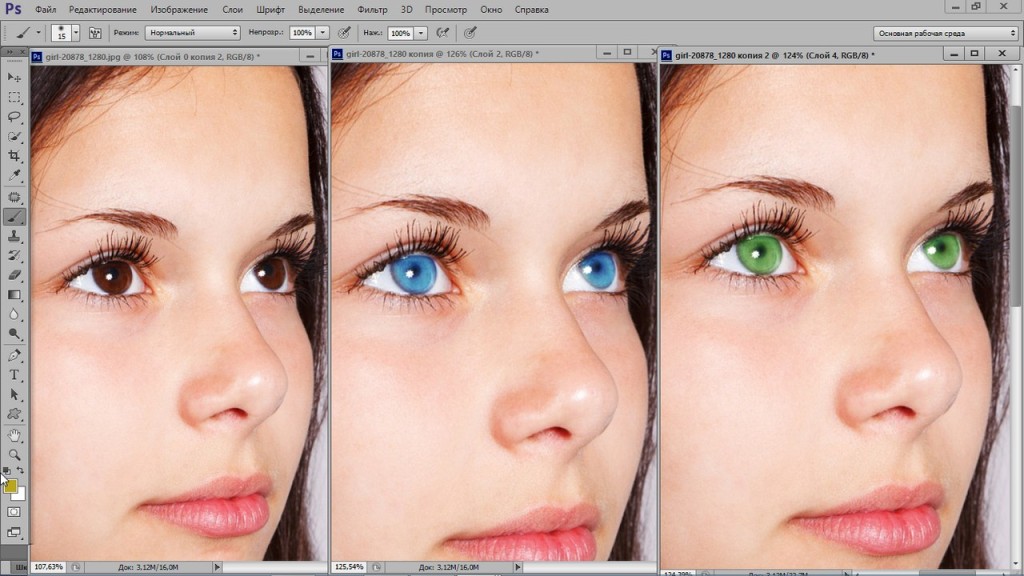
Чтобы сделать его более полным для вас, мы добавили еще несколько приложений, которые вам, возможно, придется изучить, как только вы решите окунуться в семейство Adobe Photoshop.
Помимо «семьи» продуктов Adobe, у них также есть «Adobe Photoshop Семейство», с которым вам будет полезно ознакомиться.
Все приложения, о которых мы расскажем ниже, созданы компанией Adobe Inc. для профессионального редактирования изображений, включая организацию изображений, манипулирование пикселями, ретуширование фотографий и многое другое.
Среди Текущих Приложений, Входящих В Семейство Adobe Photoshop, Есть Следующие:
- Bridge — Идеально подходит для организации изображений
- Fresco — Идеально подходит для рисования и живописи на мобильных устройствах. Он доступен на iPhone, iPad, устройстве Microsoft Surface Pro и Creative Cloud Desktop для Windows.

- Lightroom — Идеально подходит для организации и манипулирования изображениями. Он доступен на iPhone, iPad и Apple TV.
- Lightroom Classic — Идеально подходит, если вам нужно использовать Photoshop Lightroom в автономном режиме. Однако он доступен только в настольном приложении.
- Photoshop Express — Идеально подходит для редактирования изображений и создания коллажей. Он доступен на телефонах и планшетах iOS, Android и Windows.
- Photoshop Sketch — Идеально подходит для рисования и живописи. Он доступен только для мобильных устройств. Однако, как и в предыдущем примере, вы можете экспортировать свои эскизы в Photoshop и при необходимости редактировать их дальше.
Если вы прокрутили страницу до этого места, значит, вы все еще не готовы на 100% окунуться в Photoshop или Adobe в целом.
И это нормально.
Всегда рекомендуется рассмотреть другие альтернативы и изучить другие инструменты, прежде чем принять окончательное решение.
Никогда не знаешь, на что ты можешь наткнуться и какие еще замечательные инструменты для твоего бизнеса ты можешь обнаружить.
Поэтому продолжайте читать, пока мы по очереди изучаем 15 альтернатив Adobe Photoshop.
15 Лучших Альтернатив Photoshop (Бесплатных И Платных)
Важное раскрытие информации: мы являемся гордыми партнерами некоторых инструментов, упомянутых в этом руководстве. Если вы перейдете по партнерской ссылке и впоследствии совершите покупку, мы получим небольшую комиссию без дополнительных затрат с вашей стороны (вы ничего не платите дополнительно). Для получения дополнительной информации ознакомьтесь с нашим раскрытием информации о партнерах.
Источник Изображения: Affinity PhotoСтоимость: $63 (единовременная плата)
Бесплатная пробная версия: Да
Бесплатная версия: Нет
Плюсы:
- Высокопрофессиональный инструмент
- Предлагает расширенные возможности
- Высокая скорость, мощность и точность
- Предлагает неограниченные возможности «Отмены»
Минусы:
- Недоступно для пользователей Android
- Версия для iPad продается отдельно
Этот редактор растровой графики часто называют лучшей альтернативой Photoshop, учитывая его схожие возможности и интерфейс.
Разработанный для iOS, macOS и Windows, Affinity Photo имеет несколько классных функций, таких как обработка RAW, сшивание изображений, предварительный просмотр в реальном времени (когда вы применяете новые эффекты к фотографии), альфа-композитинг и многое другое.
Если вы профессиональный фотограф, вам понравится эта альтернатива Photoshop.
Если вы уже пользовались Photoshop, еще лучше. Вам будет легче сориентироваться в этом инструменте. Affinity Photo совместим с Photoshop, к тому же это гораздо более доступное программное обеспечение.
Мало того, пользователи Affinity Photo признают, что эта альтернатива Photoshop может быть намного быстрее, чем Photoshop.
Он не так часто дает сбои, как Photoshop, и может помочь вам выполнять работу с более высокой скоростью.
Если ограниченное количество «отмен» — это ваша любимая ошибка, вы должны быть рады узнать, что Affinity Photo предлагает неограниченное количество «отмен».
Таким образом, вы можете вернуться к истории редактирования настолько далеко, насколько пожелаете. Точность и высокая скорость работы делают этот мощный инструмент идеальным для тех, кто ищет доступную альтернативу Photoshop.
От редактирования фотографий, комбинирования графики и текста до создания прекрасных произведений искусства — Affinity Photo стоит изучить и попробовать.
Источник Изображения: ProcreateЦена: $9.99 (единовременная плата)
Бесплатная пробная версия: Нет
Бесплатная версия: Нет
Плюсы:
- Доступная цена
- Непрерывное автосохранение
- Предлагает 100+ кистей ручной работы
- 3D рисование моделей
- Поддерживает карандаши Apple первого и второго поколения
Минусы:
- Доступно только для iOS
- В нем отсутствуют некоторые расширенные функции
Procreate — еще одна отличная альтернатива Photoshop, особенно если вы ищете приложение для цифровой живописи на iPad.
Как и Affinity Photo, этот высокопрофессиональный инструмент недоступен для пользователей Android и предлагается только пользователям iOS.
Procreate обладает широкими возможностями: от холстов ультравысокой четкости до 3D-рисования и QuickShape. Благодаря простому в использовании макету этот инструмент отлично подходит и для начинающих.
Тем не менее, не стоит ожидать, что большинство функций Photoshop будут включены в Procreate.
Эта альтернатива Photoshop предлагает необходимые инструменты, но когда речь заходит о расширенных возможностях, вы заметите, что в ней отсутствует довольно много функций.
Однако если вы новичок в цифровой живописи, это приложение станет для вас лучшим выбором. Оно стоит всего $9,99, так почему бы не попробовать?
Новая версия Procreate 5.2 также предлагает 3D Model Painting, Page Assist и несколько других новых функций, которые помогут вам создавать эскизы, картины и иллюстрации на ходу.
👉🏼 Вот наш список альтернатив Procreate.
Источник Изображения: PhotopeaЦена: $3,33 (ежемесячный платеж)
Бесплатная пробная версия: Нет
Бесплатная версия: Да
Плюсы:
- Поддержка слоев и масок слоя
- Предлагает бесплатную версию со всеми функциями
- Кросс-платформа
Минусы:
- Не хватает расширенных функций
- Бесплатная версия содержит рекламу
Photopea настолько похож на Photoshop, что его часто называют клоном Photoshop. Этот бесплатный веб-редактор доступен в любом браузере и предлагает множество функций.
Хотя его интерфейс основан на инструментах и меню Photoshop, не ожидайте, что Photopea предложит много расширенных возможностей.
Если вы хотите избавиться от рекламы, всплывающей при использовании бесплатной версии, вы можете перейти на премиум-версию, заплатив $3,33 в месяц.
Премиум-версия также позволяет отменить действие до 60 раз вместо 30 раз в бесплатной версии.
Поскольку нет никаких планов подписки, вам не придется ни к чему обязываться, если вы перейдете на премиум-версию. Вы можете в любой момент прекратить оплату и продолжить пользоваться бесплатной версией.
Использование Photopea может показаться проще, если вы давно пользуетесь Photoshop. Однако при переходе на Photopea вам, возможно, придется заново освоить некоторые сочетания клавиш.
Некоторые из поддерживаемых форматов — JPG, PNG и RAW. Если вы планируете редактировать файлы Sketch, GIMP и Photoshop PSD, вы можете сделать это в Photopea, поскольку он поддерживает и эти файлы.
Источник Изображения: RebelleЦена: $89.99 (единовременная плата)
Бесплатная пробная версия: Да (демонстрационная версия)
Бесплатная версия: Нет
Плюсы:
- Идеально подходит для имитации традиционной живописи
- Предлагает акварельные и масляные эффекты
- 190+ пресетов кистей
- Запись замедленного времени
- Возможность наклона
Минусы:
- Недоступно для мобильных устройств (доступно только для PC и Mac)
- Он может быть немного медленным, если вы используете старое оборудование.

Что, если мы скажем вам, что существует возможность рисовать в цифровом формате, не отрываясь от реальной жизни? С помощью Rebelle 5 от Escape Motions вы можете сделать это и многое другое.
Если вы являетесь поклонником традиционной техники рисования и любите смешивать цвета, вам понравится эта альтернатива Photoshop.
Rebelle не только предлагает смешивание цветов на основе традиционного пигмента, но и помогает воспроизвести традиционные техники рисования акварелью, маслом, акрилом и другими красками.
👉🏼 Эта программа для рисования — профессионал в имитации того, как вы рисуете в реальном мире.
Итак, если вы хотите создавать цифровое искусство, которое будет похоже на подлинный опыт рисования, Rebelle станет вашим лучшим выбором. Вам также не придется беспокоиться о своем уровне мастерства.
Rebelle разработан таким образом, что им может пользоваться каждый, независимо от того, являетесь ли вы начинающим или опытным графическим дизайнером.
Ценообразование:
Mac и Windows: $80 (единовременная плата)
iOS и Android: $4,99 (единовременная плата)
Бесплатная пробная версия: Да (демонстрационная версия)
Бесплатная версия: Нет
Плюсы:
- Минималистичный интерфейс
- Простота в использовании
- Густые масла и нежные акварели
- Легко настраивается
Минусы:
- Это может быть немного дороговато
- Мобильные приложения продаются отдельно
Говоря о живописи, давайте рассмотрим одну из лучших альтернатив Photoshop для реалистичного рисования.
Доступная для Mac и Windows, ArtRage предлагает художникам платформу для создания реалистичных рисунков с использованием реалистичных карандашей, акварели, масла и других инструментов для рисования.
У ArtRage также есть отдельные приложения для iOS и Android, так что вы можете продолжать творить на ходу.
Одной из самых замечательных функций является возможность совместной работы над картиной с другом или коллегой. Вы и тот, с кем вы сотрудничаете, сможете видеть новые изменения, обмениваться правами собственности на слои и многое другое.
Ее можно использовать для совместного поиска идей, если вы работаете над интересным проектом. Эта интуитивно понятная программа может быть использована любым человеком, даже если вы новичок в цифровой живописи.
За короткое время вы поймете, почему ArtRage рекламируется как цифровая студия художника, предлагающая разнообразные инструменты для рисования и живописи, которые ощущаются как реалистичные.
И самое приятное, что этот творческий инструмент идеально подходит не только для профессионалов, но и для детей и любителей.
Источник Изображения: KritaЦенообразование: Бесплатно
Бесплатная версия: Да
Плюсы:
- Он является бесплатным и с открытым исходным кодом
- Он предлагает несколько основных инструментов для 2D-анимации
- Поддерживающее и активное сообщество
- Обеспечивает разнообразие типов щеток
- Он обеспечивает высоконастраиваемые механизмы кисти
- Простой, интуитивно понятный и настраиваемый интерфейс
Минусы:
- Не хватает основных функций редактирования фотографий, предлагаемых Photoshop
- Не лучший инструмент для редактирования фотографий
Пришло время изучить бесплатные инструменты с открытым исходным кодом и посмотреть, что они предлагают. Krita, например, предоставляется совершенно бесплатно.
Krita, например, предоставляется совершенно бесплатно.
Поскольку он также имеет открытый исходный код, эта отличная альтернатива Photoshop поддерживается большим и активным сообществом разработчиков и художников.
Поэтому, если вы ищете инструмент с открытым исходным кодом для внесения вклада или общения с сообществом, вам понравится Krita.
Доступная для Mac, Windows и Linux, Krita — это мощное программное обеспечение с простым интерфейсом, похожим на Photoshop.
Если в прошлом вы были заядлым пользователем Photoshop, то этот инструмент покажется вам более простым в использовании и освоении за короткое время.
Однако следует отметить, что, как и предыдущие альтернативы, Krita идеально подходит, если вы ищете приложение для цифровой живописи, а не инструмент для редактирования фотографий.
В Krita отсутствуют некоторые функции редактирования фотографий, которые использует Photoshop, поэтому мы рекомендуем изучить этот инструмент, если ваша основная цель — использовать его для цифрового рисования, живописи, чернения и т. д.
д.
Если вам нужно найти альтернативу Photoshop, которая лучше всего подходит для редактирования фотографий, обратите внимание на другие варианты, которые мы упомянули в нашем списке.Источник Изображения: Vectornator
Ценообразование: Бесплатно
Бесплатная версия: Да
Плюсы:
- Технология автоматического отслеживания
- Предлагает видеоуроки
- Идеально подходит для создания надписей и векторного искусства
- Бесплатный и простой в использовании
- Интуитивно понятный интерфейс и точная иллюстрация
Минусы:
- Не очень хорошо настраивается
- Доступно только для пользователей Apple
Вы ищете программное обеспечение для работы с векторной графикой вместо растровой? Тогда вам понравится Vectornator.
Это бесплатное программное обеспечение идеально подходит для создания сложного дизайна пользовательского интерфейса, иллюстраций, креативных надписей, а также является одним из лучших создателей логотипов.
Интуитивно понятный интерфейс делает этот инструмент идеальным как для новичков, так и для профессионалов.
Поэтому будьте уверены, что Vectornator не испугает вас, независимо от того, новичок вы в векторной графике или нет. Единственным недостатком является то, что приложение доступно только для пользователей Apple. Мы хотели рассказать об этом до того, как вы почувствуете, что уже слишком вложились.
Если у вас есть или вы планируете приобрести iPad, Mac, iPhone или все вышеперечисленное (смотрим на вас, любители Apple), мы рекомендуем вам ознакомиться с этим удобным инструментом векторного дизайна.
Команда, стоящая за ним, постаралась создать инструмент, отвечающий пожеланиям и запросам дизайнеров.
Vectornator предлагает видеоуроки, охватывающие все основы. Таким образом, пользователи могут лучше понять программу и знать, как использовать все ее инструменты.
Если вы привыкли создавать проекты на ходу и вам необходимо время от времени переключаться с настольного приложения на iPad, вам будет приятно узнать, что библиотека креативного облака Vectornator позволяет делать именно это.
Продолжайте творить с того места, на котором остановились, когда почувствуете, что ваши творческие соки активизировались.
Еще одной замечательной особенностью этого интуитивно понятного программного обеспечения является технология автоматического отслеживания, которая, поверьте нам, сэкономит вам массу времени.
Vectornator также является самым мощным программным обеспечением для векторного графического дизайна для iPad и известен своим уникальным рабочим процессом с инструментом Pen.
Источник Изображения: SketchСтоимость: $9 за редактора (ежемесячная плата)
Бесплатная пробная версия: Да
Бесплатная версия: Нет
Плюсы:
- Высокопрофессиональный инструмент
- Идеально подходит для UI и UX дизайна
- Простота в использовании
- Интуитивно понятный, простой интерфейс
Минусы:
- Он доступен только на Mac
- В нем не предусмотрено редактирование растровых изображений
Говоря о векторной графике, давайте рассмотрим еще один замечательный инструмент векторной графики под названием Sketch.
Этот профессиональный инструмент вызвал большой резонанс среди дизайнерского сообщества, особенно среди UI и UX дизайнеров.
Поэтому, если вы ищете альтернативу Photoshop или Illustrator, предлагающую аналогичные возможности, вам подойдет Sketch.
Он предоставляет отличные векторные и карандашные инструменты, которые можно использовать для создания сложной графики из простых фигур.
Как и Vectornator, Sketch немного ограничен в выборе операционной системы. На данный момент Sketch доступен только для пользователей Mac.
Тем не менее, благодаря своей популярности, Sketch имеет большое сообщество, которое создало множество плагинов для Sketch, которые вы можете использовать, когда вам нужно расширить некоторые из его функциональных возможностей.
Этот инструмент прост в освоении и использовании, поэтому он идеально подходит, если вы начинающий дизайнер или вас пугает сложность Photoshop и крутая кривая обучения.
Ценообразование: Бесплатно
Бесплатная версия: Да
Плюсы:
- Бесплатно и с открытым исходным кодом
- Высоконастраиваемый интерфейс
- Множество функций
- Совместимость с PSD и Raw файлами
Минусы:
- Крутая кривая обучения
- Сложный интерфейс
- Временами он может лагать
GIMP, что означает GNU Image Manipulation Program, — это бесплатное программное обеспечение для редактирования фотографий с открытым исходным кодом. Доступная для Linux, Windows и macOS, GIMP предлагает множество возможностей и функций.
Тот факт, что он имеет открытый исходный код, также означает, что за ним стоит большое сообщество, постоянно создающее новые плагины, которые вы можете свободно использовать.
Например, GIMP не предлагает цветовой режим CMYK. Однако существует дополнение, которое может быстро устранить этот недостаток. Если вы начнете использовать эту программу и поймете, что вам нужна определенная функция, то, скорее всего, где-то уже есть готовое дополнение.
Если вы начнете использовать эту программу и поймете, что вам нужна определенная функция, то, скорее всего, где-то уже есть готовое дополнение.
Его интерфейс также хорошо настраивается. Но он довольно сильно отличается от Photoshop, поэтому вам будет еще сложнее привыкнуть к использованию этого нового инструмента.
Однако, знаете что? 🤔
Существует версия GIMP, которая имитирует интерфейс Photoshop, что поможет вам освоить GIMP еще быстрее.
Хотя он не очень удобен для новичков (поскольку имеет крутую кривую обучения), с помощью нескольких руководств вы быстро почувствуете себя комфортно при его использовании.
Если вы опытный дизайнер и пользовались другими подобными программами, вы легко сориентируетесь в ней.
Это довольно мощная платформа, поэтому ее стоит проверить, поскольку она также предлагается бесплатно.
Источник изображения: Pixelmator ProЦена: $39,99 (единовременная плата)
Бесплатная пробная версия: Да
Бесплатная версия: Нет
Плюсы:
- Доступная цена
- Простота в использовании
- 50+ инструментов для редактирования изображений
- 40+ предустановок
- Предлагает инструменты, основанные на машинном обучении
Минусы:
- Доступно только для пользователей Mac
- Ограниченные возможности по сравнению с Photoshop
Вы когда-нибудь хотели использовать облегченную версию Photoshop с минималистичным интерфейсом? Тогда Pixelmator Pro — это именно то, что вы ищете!
Предлагая минималистичный интерфейс, это приложение для редактирования изображений для macOS идеально подходит для новичков или для тех, кто хочет использовать как можно менее сложную программу для редактирования фотографий.
Поскольку это облегченная «версия» Photoshop, не ожидайте, что этот инструмент будет обладать таким же количеством функций, как Photoshop. Pixelmator Pro довольно ограничен в разнообразии предоставляемых им функций.
Он отлично сочетает в себе фоторедактор, иллюстратор и инструмент для рисования в одной платформе.
С его помощью можно редактировать и улучшать фотографии и многое другое. Например, с его помощью можно рисовать, делать наброски, писать, иллюстрировать и создавать векторные рисунки.
Его последняя версия предлагает поддержку файлов Motion и значительно улучшенную поддержку файлов SVG.
Источник Изображения: PixlrСтоимость: $9 (ежемесячная плата)
Бесплатная пробная версия: Нет
Бесплатная версия: Да
Плюсы:
- Простота в использовании
- Обеспечивает поддержку слоя
- Простой и чистый дизайн
- Интуитивно понятный рабочий процесс
Минусы:
- Не хватает некоторых функций
- Нет поддержки файлов TIFF
- Отсутствие совместимости с PSD
- Доступен только как инструмент на основе браузера
Pixlr X — еще один бесплатный фоторедактор, который может стать отличной альтернативой Photoshop, если вы не против того, что он доступен только в виде веб-приложения.
Этот мощный HTML онлайн-редактор фотографий был впервые представлен в 2008 году. С тех пор Pixlr прошел долгий путь.
В 2019 году был запущен Pixlr X, предлагающий инструменты для редактирования фотографий с искусственным интеллектом в один клик, которыми может пользоваться каждый, независимо от уровня подготовки.
В 2020 году был запущен Pixlr-e, предлагающий более продвинутые инструменты для редактирования фотографий и возможности редактирования с помощью искусственного интеллекта.
Его чистый и интуитивно понятный интерфейс поможет вам освоиться в этом инструменте. Рабочий процесс этого онлайн-редактора также довольно прост.
Если вы привыкли к Photoshop, Pixlr X будет легко освоить, поскольку он похож на Adobe Photoshop.
Несмотря на то, что этот бесплатный браузерный редактор изображений был запущен для того, чтобы предложить пользователям возможность легко создавать, редактировать и обмениваться изображениями в Интернете, впоследнее время он расширил свои возможности.
С 2022 года вы также можете использовать Pixlr для анимации и редактирования видео за небольшую цену по сравнению с другими, более сложными инструментами, за которые взимается высокая премия.
Источник Изображения: Photo Pos ProЦена: $49,99 (единовременная плата)
Бесплатная пробная версия: Да
Бесплатная версия: Да
Плюсы:
- Совместимость с Raw и PSD
- Настраиваемый интерфейс
- Доступный вариант
- Предлагает поддержку сценариев и пакетного редактирования
- Идеально подходит как для профессионалов, так и для начинающих
Минусы:
- Его версия с профессиональным макетом поставляется с крутой кривой обучения
- Он предлагает ограниченный набор фильтров
- Ограниченные сочетания клавиш
Подобно Pixelmator Pro, Photos Pos Pro — это еще одна версия Photoshop-lite. Несмотря на отсутствие некоторых расширенных возможностей, эта альтернатива Photoshop является многофункциональной.
Он идеально подходит для тех, кому нужна более легкая версия Photoshop, которую можно использовать для редактирования изображений или корректировки маркетинговых кампаний и презентаций.
Он также может быть надежным инструментом для веб-дизайна. Вот основные тенденции веб-дизайна, которым следует следовать в 2022 году.
- Если вы новичок и у вас нет времени «разбираться» с его крутой кривой обучения, вы можете легко выбрать макет Novice. Если вы профессионал в области дизайна и вам нужен более функциональный интерфейс, смело выбирайте макет Pro и воспользуйтесь всеми его сложными возможностями.
Однако помните, что макет Pro не так прост в освоении.
Эту альтернативу Photoshop стоит попробовать, поскольку она включает в себя слои, маски, инструменты кисти и инструменты пакетного редактирования.Источник Изображения: Luminar
Цена: $54 (единовременная плата)
Бесплатная пробная версия: Да
Бесплатная версия: Нет
Плюсы:
- Улучшение фотографий с помощью искусственного интеллекта
- Доступен как отдельный модуль или плагин Adobe/Apple
- Предлагает редактирование с синхронизацией AI
- Простота в использовании
- Предлагает пакетный процесс
- Чистый и интуитивно понятный макет
Минусы:
- Он может быть немного тяжелым (занимает много места)
- Медленные процессы редактирования
- Не предлагает ни мобильной версии, ни веб-приложения
Поскольку наш мир переходит на инструменты и устройства, работающие на основе искусственного интеллекта, вполне естественно, что некоторые альтернативы Photoshop используют преимущества искусственного интеллекта и применяют его для обеспечения впечатляющих возможностей.
Luminar AI — один из лучших программных инструментов для редактирования с поддержкой искусственного интеллекта.
По сравнению с некоторыми другими альтернативами, упомянутыми выше, Luminar не является самым дешевым вариантом и не предлагает бесплатную версию.
Однако это мощное программное обеспечение для редактирования фотографий того стоит.
Он использует искусственный интеллект и преимущества машинного обучения, чтобы помочь вам создавать захватывающие дух фотографии в считанные секунды.
И самое приятное, что вы можете использовать Luminar как отдельный редактор или плагин Adobe или Apple.
Если вы решите приобрести Photoshop или другой продукт Adobe, вы все равно сможете купить это программное обеспечение и использовать его в тандеме с любыми продуктами Adobe по вашему выбору.
Он предлагает искусственный заменитель неба, солнечные лучи, искусственный портрет и улучшители кожи, а также другие продвинутые функции, основанные на искусственном интеллекте. Довольно круто, если вы спросите нас!
Довольно круто, если вы спросите нас!
Стоимость: $9 (единовременная плата)
Бесплатная пробная версия: Да
Бесплатная версия: Да
Плюсы:
- Частые обновления
- Доступная цена
- Неограниченное количество отмен
- Предлагается на 28 языках
- Идеально подходит для быстрого и простого редактирования
Минусы:
- В нем отсутствуют некоторые расширенные функции
- Доступно только для Windows
Изначально запущенный как бесплатная замена Microsoft Paint, Paint.NET стал еще одним мощным инструментом для редактирования фотографий.
Учитывая, что эта бесплатная программа для редактирования растровой графики существует уже почти два десятилетия, неудивительно, что ее сравнивают с Photoshop, Corel или GIMP.
Несмотря на то, что его название может указывать на то, что по своим функциям и возможностям этот инструмент больше похож на Paint, чем на Photoshop, на самом деле все обстоит совсем наоборот.
Paint.NET является более мощной альтернативой Photoshop, чем Paint.
Вы можете использовать эту альтернативу Photoshop для быстрого редактирования и обработки других базовых правок. Paint.NET также предлагает поддержку слоев и неограниченное количество отмен.
Хотя интерфейс может показаться устаревшим, Paint.NET регулярно обновляется. Последнее обновление вышло 4 января 2022 года.
Источник Изображения: PhotoScape XСтоимость: $46 (единовременная плата)
Бесплатная пробная версия: Нет
Бесплатная версия: Да
Плюсы:
- Идеально подходит для редактирования портретов
- Простота в освоении и использовании
- 1 000+ фильтров и эффектов
- Он предлагает множество классных функций
Минусы:
- Не хватает расширенных функций
- Доступно только для macOS и Windows
- Версия Pro доступна только для Windows
Вы цифровой фотограф и ищете более доступную альтернативу Photoshop? PhotoScape X — отличная альтернатива для фотографов, и, возможно, это именно то, что вы ищете.
Это программное обеспечение для редактирования фотографий идеально подходит, в частности, для редактирования портретов.
Некоторые из функций, связанных с фотографиями, включают Color Picker, RAW-изображения и вырезание.
Он также предлагает отличные функции, такие как пакетный редактор и создатель GIF. Эта альтернатива Photoshop совместима с macOS 10.12 или более новыми версиями и Windows 10.
Вы хотите получить доступ к профессиональным функциям? Тогда вам подойдет платная версия PhotoScape X Pro для Windows 10.
К сожалению, версия Pro доступна только для Windows.
Какую Из Них Выбрать? 🧐
via GIPHY
Или лучше сказать, какие из них вам следует выбрать? Эти альтернативы являются отличными конкурентами Adobe Photoshop, поэтому вы будете довольны любым инструментом или инструментами, которые вы выберете.
Однако мы бы не рекомендовали слепо выбирать любой из вышеупомянутых инструментов.
Как вы видели, некоторые из них являются отличной копией Photoshop, некоторые лучше всего подходят для векторной, а не растровой графики, а некоторые — для рисования и живописи, а не для редактирования фотографий.
Все сводится к одному: чего вы хотите добиться с помощью того или иного инструмента?
Как вы, возможно, уже знаете, или если вы уже пользовались Photoshop раньше, этот инструмент для редактирования растровой графики можно использовать для многих вещей.
Именно поэтому большинство альтернатив Photoshop не являются «переливами» Photoshop, а сосредоточены на предоставлении нескольких специфических функций и являются отличной и более доступной альтернативой для одной или двух основных возможностей Photoshop.
Различные Сценарии
via GIPHY
Например, если вы думали приобрести Photoshop для рисования или цифровой живописи, вы можете изучить другие альтернативы, такие как Procreate, Krita, ArtRage или Rebelle, прежде чем решиться и выбрать Photoshop.
Если вам нужна альтернатива Photoshop, которая отлично подходит для дизайна пользовательского интерфейса, то Vectornator или Sketch — лучший выбор. Sketch также отлично подходит для UX-дизайна.
Давайте рассмотрим другую перспективу и скажем, что вы хотите изучить альтернативы, которые имеют знакомый интерфейс и похожи на Photoshop.
Тогда Photopea, Krita и Affinity Photo будут теми инструментами, которые стоит изучить для вашего конкретного случая.
Мы понимаем важность перехода на альтернативу Photoshop без необходимости «отбрасывать» все то, чему вы научились в Photoshop.
Таким образом, три вышеуказанных варианта позволят вам чувствовать себя более естественно при переключении.
Вы Новичок?
Если да, то лучшими альтернативами Photoshop для вас будут Vectornator, ArtRage, Sketch, Rebelle, Photos Pos Pro, Procreate, PhotoScape X, Paint.NET или Pixlr.
Вы Опытный Дизайнер?
Если вы опытный дизайнер и вам необходимо использовать более продвинутые инструменты, то лучше всего выбрать Affinity Photo, GIMP, Luminar, Pixelmator Pro, Photopea или Krita.
Какие Альтернативы Являются Лучшими В Обоих «Мирах»?
Как начинающие, так и опытные дизайнеры могут использовать Vectornator, Photos Pos Pro и Pixelmator Pro.
Photos Pos Pro, например, предлагает макеты Novice и Pro, так что вы можете выбрать тот, который вам удобнее использовать, в зависимости от уровня ваших навыков.
Даже если вы новичок, мы рекомендуем рассмотреть все вышеперечисленные альтернативы, а не только бесплатные альтернативы Photoshop.
Некоторые из платных альтернатив также предлагают бесплатную версию. Бесплатные версии обычно менее сложны и не предлагают расширенных функций.
Это может быть полезно, если вы хотите просто изучить инструмент и понять, подходит ли он вам.
Вам Все Уще Нужен Photoshop?
Вы все еще убеждены, что хотите приобрести Adobe Photoshop и этот редактор растровой графики — то, что вам нужно? Тогда воспользуйтесь его бесплатной пробной версией или посмотрите предложения здесь.
Вы можете приобрести Photoshop отдельно или в составе пакета «Фотография», включающего Lightroom, Lightroom Classic и Photoshop в настольной версии и на iPad.
Если вам необходимо использовать Photoshop вместе с другими инструментами Adobe, вы также можете приобрести Adobe Creative Cloud пакет All Apps Package.
Она включает Photoshop, Illustrator, InDesign, Premiere Pro, Acrobat Pro и еще около 20 продуктов Adobe.
И не забывайте: какой бы план покупки Photoshop вы ни выбрали, вы всегда можете вернуться к этой статье и попробовать одну из лучших альтернатив Photoshop, если передумаете.
Чем заменить Photoshop? Лучшие альтернативы 2021 года
Adobe Photoshop считается одним из лидеров на рынке графических редакторов, предлагающих мощнейшие инструменты для постобработки. Но так ли уж он незаменим?
Но так ли уж он незаменим?
Photoshop впервые увидел свет в 1990 году, и с тех пор стал незаменимым инструментом для многих профессиональных фотографов. Он настолько популярен, что слово «отфотошопить» стало синонимом редактирования и обработки изображений, независимо от того, какая программа для этого используется.
Содержание
- 1 Как выбрать альтернативу Photoshop?
- 2 Лучшая альтернатива Photoshop: Affinity Photo
- 3 Лучшая альтернатива Photoshop для начинающих: Luminar 4
- 4 Лучшая альтернатива Photoshop для macOS: Pixelmator Pro
- 5 Лучшая бесплатная альтернатива Photoshop для ПК: GIMP
- 6 Лучшая бесплатная альтернатива Photoshop для смартфонов: Snapseed
- 7 Лучшая бесплатная браузерная альтернатива Photoshop: Photopea
Пользователи ценят Photoshop за практически безграничные возможности для творчества. Photoshop же, выбрав модель оплаты на основе подписки, имеет возможность регулярно обновлять программное обеспечение и выпускать новые инструменты.
Но именно эта модель оплаты вызывает неприязнь у тех пользователей, которые не желают инвестировать свои кровные в программный продукт, руководство которого в короткие сроки может повысить ежемесячную плату, не обеспечивая взамен хотя бы более-менее адекватную поддержку клиентов.
Хорошо, что у фотографов, не желающих мириться с подпиской Adobe, существует множество альтернатив Photoshop, как бесплатных, так и платных. О них я и расскажу.
Как выбрать альтернативу Photoshop?
Итак, что мы хотим получить от альтернативных графических редакторов, чтобы заменить ими Photoshop?
Во-первых, недеструктивный способ работы со слоями, как в Photoshop, позволяющий фотографам редактировать изображение, и иметь возможность в любое время вернуться к его исходному варианту. Это один из самых ключевых моментов Photoshop, сделавших его популярным.
Во-вторых, не плохо было бы, если б у альтернативы Photoshop имелись аналоги фотошоповских инструментов для удаления объектов и ретуши кожи, такие как Heal, Clone, Dodge, Burn и другие. Они очень популярны как среди любителей, так и среди профессионалов, желающих улучшить свои снимки.
Они очень популярны как среди любителей, так и среди профессионалов, желающих улучшить свои снимки.
Наконец, было бы здорово, если б альтернативный редактор позволял не только редактировать фотографии, но и создавать графику для социальных сетей, макеты, добавлять текст, удалять фон и многое другое.
Также не стоит забывать и о том, что Photoshop поддерживает различные типы файлов, включая JPEG, TIFF, PDF, PNG, GIF и т. д. От альтернативного редактора хотелось бы ожидать того же.
Продвинутые инструменты Photoshop могут оказаться излишними для некоторых пользователей. Поэтому важно оценить, какие потребности фотографа в обработке изображений должен удовлетворять идеальный графический редактор, не забывая при этом о его стоимости.
Принимая всё это во внимание, я разбил лучшие альтернативы Photoshop на 6 категорий:
- Лучшая альтернатива Photoshop: Affinity Photo
- Лучшая альтернатива Photoshop для начинающих: Luminar 4
- Лучшая альтернатива Photoshop для macOS: Pixelmator Pro
- Лучшая бесплатная альтернатива Photoshop для компьютера: GIMP
- Лучшая бесплатная альтернатива Photoshop для смартфонов: Snapseed
- Лучшая бесплатная браузерная альтернатива Photoshop: Photopea
А теперь о каждой из них поподробнее.
Лучшая альтернатива Photoshop: Affinity Photo
Цена: 50 долларов для ПК-версии, 20 долларов для iPad-версии
Совместимость: Windows, macOS и iPad
Affinity Photo, как и Photoshop, предназначен для профессионалов и предлагает набор инструментов, способных удовлетворить потребности фотографов, дизайнеров и художников. Этот графический редактор поставляется как автономное программное обеспечение с разовой платой, а не подпиской как Photoshop, и может использоваться как на персональном компьютере, так и на iPad.
Рабочая область Affinity PhotoВ Affinity Photo пользователи найдут многие знакомые инструменты и функции Photoshop. Программа поддерживает возможность работы с неограниченным количеством слоёв, различные режимы наложения и поддержку смарт-объектов.
Affinity может работать с большими изображениями и «сырыми» файлами фотографий. Этот редактор поддерживает инструменты, которые можно использовать для высококлассной ретуши, такие как частотное разложение, удаление пятен, разнообразные кисти и многое другое.
Помимо основных настроек, Affinity Photo также поддерживает сшивание панорамы, редактирование HDR и фокус-стекинг. Обширная библиотека кистей, поддержка планшетов и Apple Pencil делают Affinity привлекательной альтернативой как для фотографов, так и для художников.
Короче говоря, этот графический редактор мощный и может предложить среднестатистическому пользователю такой же функционал, как и Photoshop.
Как и кросс-платформенная поддержка Adobe, Affinity Photo хорошо работает в сочетании с Affinity Designer и Affinity Publisher, за которые пользователю нужно заплатить только один раз, в отличие от Adobe Illustrator и InDesign, которые, как и Photoshop, доступны только по подписке.
За отдельную плату для Affinity можно купить дополнительные оверлеи, шаблоны и текстуры.
Стоит отметить, что периодически на Affinity Photo бывают скидки, и отличную альтернативу Photoshop можно купить не за 50, а за 25 долларов.
Лучшая альтернатива Photoshop для начинающих: Luminar 4
Цена: 89 долларов
Совместимость: Windows и macOS
Хотя Luminar 4 и его предшественники иногда подвергались критике за низкую производительность, со временем эта проблема была решена.
Кроме того, программное обеспечение Skylum всегда обеспечивало более простой и интуитивно понятный рабочий процесс, в сравнении с другими редакторами. А это очень важно для новичков, которые, возможно, не хотят тратить слишком много времени на изучение более сложных методов постобработки.
Рабочая область Luminar 4В то же время Luminar 4 может дать неплохой опыт и развитие навыков редактирования тем, кто хочет научиться использовать в своей работе слои. Считайте, что с этим редактором легко начать работать, но для его полного освоения потребуется время.
Некоторые инструменты Luminar используют искусственный интеллект, что позволяет пользователям с лёгкостью применять к своим изображениям более продвинутые эффекты. Например, чрезвычайно мощные инструменты автоматической замены неба AI Sky Replacement и AI Augmented Sky, которые, успешно конкурируют или даже превосходят лучшие инструменты Adobe.
Новички будут рады увидеть в Luminar 4 инструменты для улучшения портретов, использующие искусственный интеллект, и не требующие опыта ретуширования. Хотя они и не дают профессиональных результатов, но могут послужить хорошей отправной точкой для освоения ретуши.
Хотя они и не дают профессиональных результатов, но могут послужить хорошей отправной точкой для освоения ретуши.
Luminar 4 доступен в качестве плагина для Adobe Lightroom и Photoshop, но его можно купить и использовать как автономное программное обеспечение, не требующее оплаты подписки. Платить разово или постоянно — каждый выбирает сам.
Skylum также регулярно проводит распродажи своего программного обеспечения, так что у пользователей всегда есть возможность купить этот редактор с хорошей скидкой.
Лучшая альтернатива Photoshop для macOS: Pixelmator Pro
Цена: 40 долларов США
Совместимость: macOS
Pixelmator Pro предназначен для плавной интеграции с macOS и ее приложением Photos (с поддержкой Apple M1). Редактор можно загрузить из Mac App Store. Он предлагает пользователю работу со слоями, базовые инструменты редактирования и инструменты редактирования на основе искусственного интеллекта, работу с каналами, и поддержку «сырых» файлов изображений.
Он также имеет инструмент «лечения» изображения, удаляющий нежелательные объекты, инструмент магнитного выбора для точного выбора объектов. У него полностью настраиваемое рабочее пространство со встроенными предустановками для расположения инструментов и боковой панели.
Рабочая область Pixelmator ProКроме того, у Pixelmator имеет дополнительные мощные инструменты для дизайна и оформления, с векторными инструментами, поддержкой формата векторных файлов SVG, различными функциями типографики, “Pixel Tool” для создания пиксельной графики, большой коллекцией кистей, смешиванием красок, а также поддержкой графических планшетов, что — в качестве приятного бонуса — позволяет пользователям использовать Apple Pencil.
Да, у Pixelmator Pro нет столько профессиональных инструментов, как в Photoshop, но его дополнительные инструменты для дизайна и творчества делают его разумной альтернативой Фотошопу.
Pixelmator Pro также можно купить со скидкой в 50% — разработчик часто проводит распродажи.
Лучшая бесплатная альтернатива Photoshop для ПК: GIMP
Цена: Бесплатно
Совместимость: macOS, Windows, Linux, Sun OpenSolaris, FreeBSD
GIMP — часто упоминается в качестве лучшего выбора, когда речь заходит о бесплатных графических редакторах. И тому есть две причины. Первая: GIMP — реально мощный редактор. Вторая: он бесплатный.
Вот почему это лучшая бесплатная альтернатива Photoshop в 2021 году. Конечно, он не может заменить фотошоп на все 100%, но у него немало плюсов.
Рабочая область GIMPGIMP поддерживает работу со слоями и прекрасно справляется с PSD, TIFF, PNG, EXR и RGBE-файлами. Его тёмный пользовательский интерфейс напоминает Photoshop. GIMP предлагает инструменты цветовой коррекции, мощные инструменты ретуши («лечение», клонирование и т.д.) и не только. В нём есть фильтры резкости и размытия, Кривые, Уровни, Dodge, Burn, и множество других. А ещё у GIMP полно пользовательских плагинов и скриптов, добавляющих дополнительный функционал и инструменты.
Учитывая бесплатность GIMP, он может стать отличным выбором для экономных пользователей. Особенно если они готовы потратить некоторое время на освоение этого функционального редактора.
Лучшая бесплатная альтернатива Photoshop для смартфонов: Snapseed
Цена: Бесплатно
Совместимость: Android, iOS, iPad
Если вам нужен отличный фоторедактор для смартфона, и вы не хотите платить за Photoshop, то Snapseed — идеальный выбор.
Snapseed — мобильное приложение для редактирования изображений, разработанное Google. Оно работает как с JPEG, так и с RAW-файлами. Единственный недостаток Snapseed — отсутствие поддержки слоёв.
Рабочая область SnapseedВ Snapseed пользователь найдёт все основные инструменты для редактирования изображения, которые можно найти в Photoshop. Помимо этого в него встроено множество различных фильтров для быстрого применения эффектов к фотографии. У редактора есть удобная функция просмотра результата до и после редактирования, что помогает выбрать лучший вариант.
Snapseed понятен и удобен для новичков, но и профессионалов он привлекает поддержкой форматов «сырых» изображений, наличием кистей и инструмента Кривые, что даёт возможность редактировать фотографии на смартфоне буквально на ходу.
Лучшая бесплатная браузерная альтернатива Photoshop: Photopea
Цена: Бесплатно
Совместимость: Chrome, Firefox, Opera, Edge
Пользовательский интерфейс браузерного редактора Photopea сильно напоминает Photoshop. Хотя профессионалы обычно не полагаются на браузерные редакторы, Photopea — это вариант для тех, кто хочет получить быстрый доступ к более серьёзному редактированию, чем могут предложить большинство бесплатных веб-редакторов, обычно ограничивающихся наборами фильтров и наборами предустановленных настроек.
Рабочая область PhotopeaPhotopea совместим с PSD-файлами Photoshop, а также JPEG, PNG, DNG, GIF, SVG и PDF. Файлы пользователя хранятся локально и не загружаются на сервер, что для многих может быть преимуществом.
Photopea поддерживает работу со слоями, а также может предложить множество шаблонов для новых проектов.
Если же после открытия Photopea, у вас пропадёт интернет, вы сможете использовать Photopea в автономном режиме. Это выгодно отличает этот редактор на фоне других браузерных инструментов.
Больше полезной информации и новостей в нашем Telegram-канале «Уроки и секреты фотографии». Подписывайся!Читайте нас на Яндекс.Дзен «Секреты и хитрости фотографии».
Поделиться новостью в соцсетях
Метки: Photoshop, Постобработка, Программы
Об авторе: spp-photo.ru
« Предыдущая запись
Следующая запись »
10 программ, которые могут заменить Adobe Photoshop
- Дизайн
- 5 мин на чтение
- 968
Adobe Photoshop — мечта любого дизайнера: он обладает профессиональным инструментарием для обработки фотографий, проектирования интерфейсов, создания веб-сайтов и реализации почти любых графических проектов.
Сейчас стоимость подписки на Adobe Photoshop уже нельзя назвать запредельно высокой, однако, альтернативы программе все еще живут и развиваются. Некоторые, порой, даже приближаются по своему успеху к большому брату.
Представляем вам подборку программ, реализующих практически все, что может Photoshop, а иногда даже больше.
Sketch.app
Разработчик: Bohemian Coding
Сайт: sketchapp.com
Стоимость: 99 долларов
Платформа: Mac OS
Графический редактор нового поколения, призванный облегчить и ускорить работу дизайнеров интерфейсов. Основное отличие Sketch.app — упрощенный интерфейс по сравнению с Adobe Photoshop без потери функциональности. Sketch является профессиональной программой для векторной графики с красивым интерфейсом и мощными инструментами.
Разработчики пишут следующее, – создание хорошей графики может быть достаточно сложным процессом, и вам необходимо приложение, которое предназначено именно для этой цели.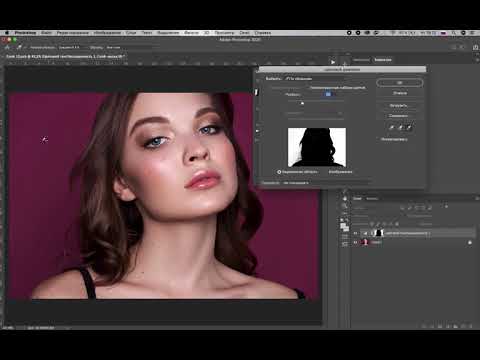 Так они, достаточно непрозрачно, намекают на то, что Photoshop не задумывался как программа для рисования дизайна сайтов, интерфейсов и иконок. Так же в описании к программе сделан явный акцент на простоте и доступности инструментов, что ни в коей мере не умалят возможности самой программы.
Так они, достаточно непрозрачно, намекают на то, что Photoshop не задумывался как программа для рисования дизайна сайтов, интерфейсов и иконок. Так же в описании к программе сделан явный акцент на простоте и доступности инструментов, что ни в коей мере не умалят возможности самой программы.
Pixelmator
Разработчик: Pixelmator Team
Сайт: pixelmator.com
Стоимость: 14,99 евро
Платформа: Mac OS
Pixelmator — одна из самых прекрасных альтернатив Photoshop. Симпатичный пользовательский интерфейс разработан с любовью к мелочам, а набор функций очень внушителен. Главный недостаток программы в том, что у нее есть ограничения для Mac OS. Однако даже если вы пользуетесь именно этой ОС, Pixelmator все равно вас удивит всеми важными функциями Photoshop: слоями, фильтрами, масками, кистями, эффектами и прочим.
Pixelmator позволит вам не беспокоиться и пользоваться поддержкой разных форматов: наряду с JPG, GIF и TIF, также можно открывать оригинальные проекты формата PSD.
Gimp
Разработчик: Gimp.org
Сайт: gimp.org
Стоимость: Freeware (GNU Project)
Платформа: Windows / Mac OS / Linux
Если вы спросите весь мир, какой программой можно заменить Photoshop, то люди, практически не задумываясь, выкрикнут: «GIMP». Это верно, что Gimp все больше и больше приближается к Photoshop в функциональном плане. В ней есть панель инструментов, можно с легкостью настраивать цвет и контраст и пользоваться помощниками для ретуширования. Еще имеются каналы и слои. Среди поддерживаемых форматов числятся Tiff, JPG, Gif, PNG, PSD и BMP.
Последняя версия напоминает Photoshop еще больше. Программное расширение в виде GIMP’шопа даже оказалось излишним. Но чего Gimp с самого начала не поддерживал, так это CMYK. Если вы работаете над проектами для дальнейшей печати, вам либо придется установить дополнение для этой операции, либо остаться внутри золотой клетки Adobe.
PaintShop Pro X6 Ultimate
Разработчик: Corel
Сайт: corel. com
com
Стоимость: 89,99 евро
Платформа: Windows
Как и Photoshop Elements, PaintShop Pro X6 предназначен для любителей или (максимум) полупрофессиональных пользователей. В нем имеются автоматические режимы коррекции, в основном делающие акцент на красивое ретуширование. Функция FaceFilter автоматически сделает ваши портреты более красивыми. Несколько автоматических эффектов и специальная кисть ускорят рабочий процесс.
Есть даже HDR, шрифты, плагины сторонних производителей и моментальные эффекты. Чтобы быстро повысить уровень пользования, имеется множество обучающих видео. Так называемая функция Retro-Lab позволяет создавать ужасно популярные сегодня эффекты как в Instagram, Hipstamatic и прочих подобных программах.
Aperture
Разработчик: Apple
Сайт: apple.com
Стоимость: 69,99 евро
Платформа: Mac OS
Не удивительно, что данная программа доступна только на Mac, коль ее разработчиком является Apple. Первое и главное, Aperture является инструментом для администрирования крупных коллекций фотографий. Есть функция распознавания лиц для упорядочивания фотографий по людям, GPS-тэггинг для упорядочивания по месту и прочее.
Первое и главное, Aperture является инструментом для администрирования крупных коллекций фотографий. Есть функция распознавания лиц для упорядочивания фотографий по людям, GPS-тэггинг для упорядочивания по месту и прочее.
После того как вы закончили сортировать, оценивать, задавать тэги и делали отметки, взгляните на инструменты улучшения качества. Есть эффекты как раз для таких целей: 15 кистей быстро и без вреда для качества улучшат ваш материал пиксель за пикселем.
DxO Optics Pro
Разработчик: DxO Labs
Сайт: dxo.com
Стоимость: 149,00 евро
Платформа: Windows / Mac OS
Если вам необходимо улучшить качество фотографии, DxO Optics Pro может стать интересным вариантом. Рабочий процесс происходит в туннельном режиме. Сначала вы выставляете освещение и контрасты, затем четкость изображения. Четкость картинки настраивается от центра к краям, чтобы избежать нежелательных искажений в областях вне фокуса.
Затем следуют серьезные цветовые настройки, сокращение шумов, после чего в силу вступает специальная функция Anti-dust. Anti-dust цифровым способом сотрет пыль с линз и матрицы. Отсутствуют функции геометрической коррекции и RAW-конвертера.
PhotoPlus X6
Разработчик: Serif
Сайт: serif.com
Стоимость: 89,99 евро
Платформа: Windows
PhotoPlus X6 предлагает так называемый «умный отбор» для быстрого выбора элементов изображения. Благодаря этому можно точнее применить какой-либо креативный эффект, например, выборочную коррекцию цвета или графика маслом. Корректор царапин должен срабатывать автоматически. Все функции работают без вреда для изображения. Даже при обрезке фотографий действия легко можно вернуть назад. PhotoPlus X6 также обращает внимание и на вопросы управления и поможет систематизировать фотографии или сделать презентацию посредством интегрированного органайзера.
ACDSee Pro
Разработчик: ACD Systems International Inc.
Сайт: acdsee.com
Стоимость: 57,99 евро (Windows), 37,99 евро (Mac OS)
Платформа: Windows / Mac OS
В прошлом программа для просмотра изображений и управления, ACDSee выросла за последние годы и существенно прибавила в функциональности. Сегодня в ней можно делать намного больше, чем просто упорядочивать, просматривать изображения и отмечать их тэгами. В качестве примера можно отметить неразрушающую кисть для редактирования, при помощи которой можно очень точно корректировать освещение, цветовую насыщенность и четкостью.
Кистью можно также эффективно корректировать перспективу, резкость, удалять шумы и эффект красных глаз. Доджинг и бернинг реализованы в виде отдельного диалога, многоканальный процессор экономит время, а водяные знаки можно интегрировать одним нажатием мыши.
Pixlr Online Photo Editor
Разработчик: Pixlr
Сайт: pixlr.com
Стоимость: бесплатный онлайн-софт
Платформа: Windows / Mac OS / Linux
Pixlr немного не вписывается в эту подборку: это онлайн-редактор фотографий, который можно запустить только через браузер. Есть три его разновидности, из которых Pixlr Editor можно назвать наиболее способным оппонентом Photoshop. Работа в Pixlr осуществляется пошагово. Можно корректировать цвета, контраст, добавлять эффекты и использовать pixlr-o-matic для редактирования одним кликом наподобие Snapseed, Instagram и прочих популярных фото-приложений. Pixlr Editor работает со слоями и сохраняет их в своем специальном формате, поэтому их можно отложить и внести изменения позже.
Есть три его разновидности, из которых Pixlr Editor можно назвать наиболее способным оппонентом Photoshop. Работа в Pixlr осуществляется пошагово. Можно корректировать цвета, контраст, добавлять эффекты и использовать pixlr-o-matic для редактирования одним кликом наподобие Snapseed, Instagram и прочих популярных фото-приложений. Pixlr Editor работает со слоями и сохраняет их в своем специальном формате, поэтому их можно отложить и внести изменения позже.
Acorn 4
Разработчик: Flying Meat Inc.
Сайт: flyingmeat.com
Стоимость: 49,99 евро
Платформа: Mac OS
В Acorn 4 имеются типичные функции Photoshop: слои, неразрушающие фильтры, градиентные кривые, коррекция оттенков, векторная графика и большая панель инструментов. Расположение кистей сильно напоминает флагмана Adobe. Можно самостоятельно определять пакеты данных и скрипты для автоматизации рабочего процесса. Возможность открытия PSD-файлов напрямую избавит вас от сомнений относительно данной программы.
Источник: coolwebmasters.com
Фото на обложке: ShutterStock
- #photoshop
- #дизайн
- #инструмент
- 3
Чем заменить Photoshop, Trello и другие сервисы
- Маркетинг
- Исследования
01.03.2022 в 19:10
В связи со сложившейся обстановкой западные сервисы приостанавливают или завершают свою работу на российском рынке. Рекламные агентства и редакция Sostav подобрали отечественные аналоги и поделились теми, которые пригодятся в работе и жизни.![]()
Для маркетинга и диджитал
- SMM-аналитика и автоматизация: Whoisblogger, Yoloco, Trendhero, Livedune, «Амплифер».
- Статистика и аналитика контента сообществ в соцсетях: Popsters и Chotam.
Рыжов Виктор, руководитель отдела маркетинга Zorka.Agency:
Мы в агентстве используем широкий перечень аналитических инструментов. Уверен, что с большинством из списка маркетологи уже знакомы давно. Для нас в прошлом году приятным сюрпризом стало открытие сервиса Mediatoolkit. Фактически, Mediatoolkit позволят по ключевым словам или фразам мониторить упоминания бренда в социальных сетях или на веб-ресурсах. Это позволяет нам более точно проводить конкурентный анализ и всегда следить за репутацией нашего агентства в сети.
- Мониторинг СМИ и соцсетей: Brand Analytics, «Медиалогия».
Павел Таргашин, партнёр диджитал-агентства Fistashki Creative Digirati:
В данный момент мы видим, что работа с репутацией является одним из самых актуальных направлений на рынке. Сервисы Brand Analytics, «Медиалогия», Chotam для мониторинга упоминаний бренда и комментариев в социальных сетях обладают большим функционалом.
Сервисы Brand Analytics, «Медиалогия», Chotam для мониторинга упоминаний бренда и комментариев в социальных сетях обладают большим функционалом.
Инфлюенсеры стали эффективным инструментом работы в социальных медиа, и за последние годы на нашем рынке появилось много программ, которые помогают собрать аналитику по их каналам: Popsters, Livedune, Yoloco.
Для потенциальной замены сервисов Google, конечно, можно использовать «Яндекс». Совершать видеозвонки с коллегами и клиентами возможно через «Яндекс.Телемост», мониторить аналитику сайта поможет «Яндекс.Метрика».
- Аналитика сайтов рекламных кампаний «Яндекс.Метрика» и Metrica.guru. Для независимого аудита трафика — Admon. В компании отметили, что поддерживают качество работы, уровень сервиса и прежние цены для клиентов.
Алексей Фиошкин, генеральный директор Admon:
Наши инструменты позволяют оптимизировать бюджет с помощью верификации трафика с различных каналов и выстраивания партнёрских программ.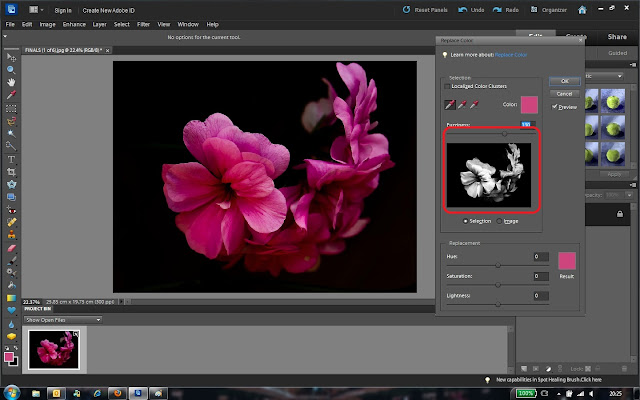 Если у вас возникнут перебои в работе иностранных сервисов Protect360 от AppsFlyer, MOAT, Sizmek, Adloox или Affise — пишите нам. В качестве поддержки бизнеса в период неопределенности готовы предложить бесплатный мониторинг мобильного, медийного или СРА-трафика на 2−4 недели в зависимости от запроса.
Если у вас возникнут перебои в работе иностранных сервисов Protect360 от AppsFlyer, MOAT, Sizmek, Adloox или Affise — пишите нам. В качестве поддержки бизнеса в период неопределенности готовы предложить бесплатный мониторинг мобильного, медийного или СРА-трафика на 2−4 недели в зависимости от запроса.
Владимир Виноградов, генеральный директор агентства Pro-Vision:
Мы постарались заранее оптимизировать работу таким образом, чтобы снизить риски блокировки профессиональных сервисов. В частности, проконсультировались с поставщиками услуг и выяснили, что многие из них зарегистрированы в России. К перечисленным коллегой добавим: сервис автопостинга SMM Planner и приложение для поиска аудитории для таргетинга «Церебро Таргет».
- Хостинг-сервис RuCenter предоставляют домены, антивирус и мониторинг брендов на плагиат, включая отслеживание контекта в соцсетях. Другой российский хостинг-провайдер Selectel в числе прочих IT-услуг предлагает решения по кибербезопасности и дата-центры в Москве и Санкт-Петербурге.
 Платформа для создания сайтов Reg.ru также предлагает лицензии, хостинг, SSL-сертификаты.
Платформа для создания сайтов Reg.ru также предлагает лицензии, хостинг, SSL-сертификаты. - Российский аналог Roblox, помощник для e-commerce специалистов — Brandquad.
Для дизайна
- Набор функций Photoshop частично нашел отражение в программе Alivecolors.
- Платформа Webfont предлагает выбор кириллических и латинских шрифтов.
- На случай поиска иллюстраций вместо Depositphotos и Shutterstock на данный момент активен фотобанк Lori.
Для менеджмента
- CRM-ресурс (программное обеспечение для организаций, предназначенное для автоматизации стратегий взаимодействия с заказчиками) «Битрикс24», кроме предоставления онлайн-офиса с учётом рабочего времени и отчётностью, поддерживает чаты и видеозвонки.
- Agile-доска YouGile с поддержкой в мобильном приложении подойдёт для команд до 10 сотрудников, предоставляя все функции бесплатно и без ограничений.

- Kaiten создан для приверженцев scrum-подхода и метода «канбан» для управления проектами. Здесь доступны функции запуска спринтов, есть широкие возможности создания связей между карточками и единовременный просмотр нескольких досок.
- В сервисе «Яндекс.Телемост» можно проводить не ограниченные по времени конференции, рассчитанные на количество участников, не превышающее 35 человек.
- «Видеозвонки Mail.ru» позволяют объединить в эфире до 100 человек без лимита по времени и возможностью трансляции презентаций.
- Из доступных сервисов для виртуального обмена и хранения файлов: «Яндекс.Диск» и «Облако Mail.Ru», на которых по умолчанию доступно 10 Гб и 8 Гб соответственно.
Елена Комарова, генеральный директор PR-агентства Gate:
Мы, к своему сожалению, сейчас пользуемся исключительно зарубежными сервисами, но несколько отечественных аналогов уже выбрали.
«Битрикс24» — замена таск-трекеру (Asana), базе знаний (Notion) и Google-календарю. Мы в начале работы им пользовались, но потом всё-таки решили перейти на другие ресурсы: возможно, зря. Кстати, еще в «Битриксе» есть чат: вполне замена Slack.
Google «Документы», «Таблицы» и «Презентации» можно заменить «Яндекс.Документами».
Ещё до всех событий пробовали верстать письма для рассылок в Letteros: это альтернатива Figma или Readymag, нам понравилось.
Сделать опрос и собрать видеоотзывы можно через ещё один продукт от «Яндекса» — «Яндекс.Взгляд»: функционал практически такой же, как в SurveyMonkeys.
Лайфстайл и рекламные площадки
- Мобильное приложение от разработчиков «Ритм-медиа» (входит в «Газпром-медиа») Yappy вполне может заменить сервис для создания и просмотра вертикальных видео (TikTok). Одна из ключевых особенностей Yappy — возможность создания совместных коллабораций несколькими блогерами, а также функция реюза, т.
 е. дополнения материала.
е. дополнения материала. - Вместо Netflix, пользователи могут обратить внимание на отечественные видеосервисы: Okko, IVI, «Кинопоиск HD», «Амедиатека», Premier, Kion, Wink.
- Среди аудисервисов на замену Spotify функционируют «Сбер.Звук», «VK Музыка, «Яндекс.Музыка».
- По-прежнему доступные соцсети для общения и размещения рекламных кампаний: «Вконтакте», «Одноклассники».
Приглашаем читателей делиться информацией о сервисах в комментариях.
подборка отечественное ПО
Affinity Photo 1.10 обзор | Creative Bloq
Наш вердикт
Affinity Photo может не иметь всех наворотов, которыми может похвастаться Photoshop, но в его упрощенной структуре есть все инструменты, которые могут вам действительно понадобиться, а скорость и совместимость должны стать предметом зависти других поставщиков программного обеспечения. . Соедините это с очень доступной разовой ценой, и действительно мало что можно возразить.
За
- Быстро, без задержек
- Недорогой разовый платеж
- Персонажи
Против
ЛУЧШИЕ ПРЕДЛОЖЕНИЯ СЕГОДНЯ
Что касается современного программного обеспечения для редактирования фотографий, Affinity Photo не дурак, и его постоянно сравнивают, и не без оснований, с его аналогом, если хотите, Photoshop. По-прежнему слегка затмеваемый Adobe из-за своей долговечности и знакомости, «тройка» приложений Serif Affinity (фото/дизайнер/издатель) стала сильнее в тени того, что по понятным причинам было отраслевым стандартом. Adobe Creative Cloud может многое предложить с точки зрения программного обеспечения, но оно не является дешевым или особенно выгодным с точки зрения бесплатных пробных версий (даже дней) или даже простоты использования.
Adobe CC также сильно зависит от относительно современных ОС и аппаратного обеспечения, что-либо отдаленно «старое» будет мешать работе. Тройка Affinity по сравнению с ней намного доступнее. Например, Affinity Photo совместима с Windows 7, macOS 10.9 или более поздней версии и требует не менее 2 ГБ ОЗУ. Для сравнения, Photoshop требует Windows 10, macOS 10.15 или более поздней версии и не менее 8 ГБ ОЗУ. Это не считая огромной разницы в цене — приложения Affinity требуют разового платежа; Adobe — дорогая подписка.
Например, Affinity Photo совместима с Windows 7, macOS 10.9 или более поздней версии и требует не менее 2 ГБ ОЗУ. Для сравнения, Photoshop требует Windows 10, macOS 10.15 или более поздней версии и не менее 8 ГБ ОЗУ. Это не считая огромной разницы в цене — приложения Affinity требуют разового платежа; Adobe — дорогая подписка.
Однако это не сравнительный обзор (для этого см. нашу статью Affinity Photo vs Photoshop). Affinity Photo 1.10 — мощное программное обеспечение для редактирования фотографий. Люди используют его и для дизайнерских работ, а также для рисования и рисования в сочетании с одним из лучших планшетов для рисования.
После недавнего обновления 1.10 пришло время взглянуть на Affinity Photo, который возглавляет наш список лучших альтернатив Photoshop. Имея это в виду, давайте взглянем и посмотрим, как это работает.
- Affinity Photo в Serif Europe UK за 47,99 фунтов стерлингов (открывается в новой вкладке)
Обзор Affinity Photo: пользовательский интерфейс
Упрощенный и знакомый пользовательский интерфейс, в котором легко ориентироваться (Изображение предоставлено в будущем)
Даже если вы не знакомы с таким макетом, любое количество быстрых видеоуроков по Affinity Photo должно помочь вам установить его в кратчайшие сроки. Инструменты находятся в меню справа и легко настраиваются методом перетаскивания. Контекстная панель инструментов находится над основными выпадающими меню, а панели вашей студии находятся справа от экрана.
Инструменты находятся в меню справа и легко настраиваются методом перетаскивания. Контекстная панель инструментов находится над основными выпадающими меню, а панели вашей студии находятся справа от экрана.
Весь макет полностью настраиваемый, лаконичный и стильный. Кривая обучения Affinity Photo должна быть минимальной (по сравнению с сами-знаете-чем), поскольку Serif делает упор на качество предоставляемых инструментов, а не на количество.
Что уникально для Affinity Photo, так это пять кнопок «Персона» в левом верхнем углу, которые изменяют набор инструментов в соответствии с работой любого «Персонажа», т. е. ролью, которую вы хотите выполнять.
Обзор Affinity Photo: персонажи
The Liquify Persona (Изображение предоставлено Serif)
Photo Persona предназначен для общего редактирования, применения настроек, манипулирования слоями, обрезки, изменения размера и т. д. Именно здесь вы выполняете большую часть своей работы.
Liquify Persona позволяет искажать и редактировать изображение и его пиксели в стиле жидкости. Вы можете тянуть и толкать элементы, замораживать и размораживать определенные области, чтобы маскировать/демаскировать, а также сглаживать поверхности и линии по своему вкусу.
Вы можете тянуть и толкать элементы, замораживать и размораживать определенные области, чтобы маскировать/демаскировать, а также сглаживать поверхности и линии по своему вкусу.
Любой, кто немного знаком с практикой фотографии, оценит набор Develop Persona . Откройте файл Raw, и он откроется здесь, чтобы вы могли внести первоначальные корректировки перед «разработкой» для более сложного редактирования. Вы также можете открывать файлы пикселей здесь, если вам просто нужны быстрые интуитивно понятные настройки с помощью предоставленных слайдов.
Модель Tone Mapping Persona дает возможность преобразовывать глубину и диапазон цвета с высокой скоростью передачи данных (32/16) в файлы меньшего размера или JPEG без потери слишком большого количества информации. Это не моя область знаний, но звучит очень полезно!
С помощью Export Persona непрерывный экспорт означает, что вы можете повторно экспортировать файлы и слои, продолжая редактировать исходный документ. Благодаря полному выбору форматов экспорта вы можете экспортировать части или «фрагменты» вашего документа из слоев, чтобы изолировать их для совместного использования и просмотра.
Благодаря полному выбору форматов экспорта вы можете экспортировать части или «фрагменты» вашего документа из слоев, чтобы изолировать их для совместного использования и просмотра.
Обзор Affinity Photo: инструменты
Разработка из файлов RAW (Изображение предоставлено Serif)
После того, как вы ознакомитесь с пользовательским интерфейсом и макетом и изучите персонажей, к этим инструментам довольно легко привыкнуть, и они удивительно умны . Некоторые основные моменты включают в себя:
Inpainting Brush Tool — простой и эффективный способ удаления объектов и дефектов. После закрашивания указанной метки или объекта Affinity Photo собирает лучшую информацию о пикселях вокруг него и заменяет объект указанными пикселями.
Инструмент «Выделение кистью» . Подобно волшебной палочке, вы можете закрашивать область, чтобы выделить ее в мельчайших деталях — хотя это может потребовать некоторой настройки, добавления и удаления битов по мере продвижения. Это удобно для подъема объектов и помещения их в другие «пейзажи» или просто для избавления от фона.
Это удобно для подъема объектов и помещения их в другие «пейзажи» или просто для избавления от фона.
Инструмент «Художественный текст» — Affinity Photo также хорош для дизайна. Инструмент «Художественный текст» отлично подходит для заголовков/заголовков и небольших текстовых элементов. Функция предварительного просмотра Affinity в реальном времени означает, что вы можете корректировать текст с помощью студийных панелей и наблюдать за его изменением при прокрутке или корректировке. Предварительный просмотр в реальном времени актуален для любых изменений в троице приложений, он выглядит современным и отзывчивым, а также повышает плавность рабочего процесса.
Обзор Affinity Photo: корректировки
Настройки в реальном времени позволяют легко увидеть изменения мгновенно (Изображение предоставлено Беном Брэди)
Подобно обтекаемой и простой в навигации панели инструментов, панели студии настройки справа не загромождены и доступны. Выбрав слой, а затем вкладку корректировки, вам предлагается отличный выбор сценариев корректировки. Вариантов настройки много, и они включают в себя, например, баланс белого, перекрашивание, черно-белое изображение, яркость, экспозицию, а также тени и блики.
Вариантов настройки много, и они включают в себя, например, баланс белого, перекрашивание, черно-белое изображение, яркость, экспозицию, а также тени и блики.
Все корректировки отображаются как новые слои, происходят в реальном времени, как было сказано ранее, и как новые слои их легко скрыть, сгруппировать, замаскировать или перенастроить в любое время. При выборе настройки в раскрывающемся меню вам предоставляются ползунки, которые можно настроить по своему вкусу. Опять же, вы можете изолировать новые корректировки и экспортировать их, не внося окончательных изменений. Другими словами, это неразрушающий процесс, то есть вы можете продолжать редактирование в свое удовольствие, не уничтожая оригинал.
Обзор Affinity Photo: стоит ли покупать?
Affinity Photo довольно полнофункционален, имеет лаконичный внешний вид и сверхбыструю визуализацию — он с легкостью обрабатывает очень большие файлы, особенно после обновления 1.10. Он также работает очень плавно на более старой машине (iMac конца 2013 года) без каких-либо заметных задержек или сбоев. Я не могу запустить Photoshop на этом вообще.
Я не могу запустить Photoshop на этом вообще.
Итак, все зависит от вашей ситуации. Дизайнер, который годами использует Photoshop и не возражает платить за подписку, может пропустить некоторые функции и найти Affinity Photo несколько скучным. Хотя, с учетом сказанного, Affinity Photo, несомненно, произведет впечатление, если представится такая возможность. 30-дневная бесплатная пробная версия должна быть достаточным стимулом для игры как новичкам, так и профессионалам, учитывая, что она стоит 54,9 доллара.9 / 47,99 фунтов стерлингов в качестве разового платежа как для Windows, так и для Mac, это кажется легкой задачей. Также стоит отметить, что версия для iPad также очень функциональна.
Возможно, вы также захотите связать Affinity Photo с другими приложениями Serif. Дополнительные сведения см. в наших обзорах Affinity Publisher и Affinity Designer.
Технические характеристики — Mac
- ОС 10.9–12
- Mac с чипом Apple M1/M1 Pro/M1 Max или процессором Intel
- Минимум 2 ГБ ОЗУ
- До 2,8 ГБ места на жестком диске
- Минимум 1280×768 дисплей
- Поддерживает обычные дисплеи, дисплеи Retina и DCI-P3 с расширенным цветовым охватом
Windows
- Windows 7, 8.
 1, 10 и 11
1, 10 и 11 - ПК на базе Windows (64-разрядная версия) с мышью или эквивалентным устройством ввода
- Аппаратное ускорение графического процессора
- DirectX 10-совместимые видеокарты и выше
- Не менее 4 ГБ ОЗУ
- 938 МБ свободного места на жестком диске; больше во время установки
- Размер дисплея 1280×768 или выше
Подробнее: Лучшие планшеты для рисования для анимации
ЛУЧШИЕ ПРЕДЛОЖЕНИЯ СЕГОДНЯ
Спасибо, что прочитали 5 статей в этом месяце* Присоединяйтесь сейчас, чтобы получить неограниченный доступ
Наслаждайтесь первым месяцем всего за 1 фунт стерлингов / 1 доллар США / 1 евро
У вас уже есть аккаунт? Войдите здесь
*Читайте 5 бесплатных статей в месяц без подписки
Присоединяйтесь, чтобы получить неограниченный доступ
Попробуйте первый месяц всего за 1 фунт стерлингов / 1 доллар США / 1 евро
У вас уже есть аккаунт? Войдите здесь
10
из 10
Affinity Photo
Возможно, в Affinity Photo нет всех наворотов, которыми может похвастаться Photoshop, но в его упрощенной структуре есть все инструменты, которые вам действительно могут понадобиться, а скорость и совместимость должны стать предметом зависти для других программ. провайдеры. Соедините это с очень доступной разовой ценой, и действительно мало что можно возразить.
провайдеры. Соедините это с очень доступной разовой ценой, и действительно мало что можно возразить.
Бен — художник и иллюстратор из Бристоля. Он работает в традиционной гравюре на дереве, рисовании и цифровых средах. Для Creative Bloq он рассматривает планшеты и стилусы для рисования, а также новейшее и лучшее цифровое программное обеспечение для художников. Его работы были выставлены в Бристоле, а его слова также появились в журнале ImagineFX.
GIMP 2.10 обзор | Creative Bloq
Наш вердикт
Если вы устали от бесконечных платежей за подписку Adobe или хотите программу с большей гибкостью, чем Photoshop, то GIMP может стать для вас идеальным выходом. Известно, что его сложно освоить, поэтому вам придется потратить несколько часов, чтобы привыкнуть к нему, но это самый мощный бесплатный фоторедактор, который вы можете получить прямо сейчас. Другие бесплатные программы лучше подходят для таких вещей, как рисование или графический дизайн, но GIMP — хороший универсальный вариант, а его набор плагинов делает его легко настраиваемым.
За
- Мощный набор инструментов для редактирования изображений
- Улучшенный пользовательский интерфейс
- Полезное, дружелюбное сообщество
Против
- Крутая кривая обучения
- Нет собственной техподдержки
В нашем обзоре GIMP 2.10 мы рассмотрим не только одну из лучших бесплатных альтернатив Photoshop, но и одну из лучших доступных программ для редактирования изображений, точка. Он существует уже давно — разработка началась в 1995 — и с момента своего появления претерпел несколько итераций.
Прежде всего, для тех, кто не знает: GIMP — это аббревиатура, расшифровывающаяся как «программа обработки изображений GNU». Чтобы предупредить ваш следующий вопрос, «GNU» относится к набору пакетов свободного программного обеспечения, а его буквы означают «GNU, а не UNIX». Это делает его рекурсивной аббревиатурой, т. е. аббревиатурой, которая ссылается сама на себя, что программисты находят забавным. Название GIMP имеет свою долю недоброжелателей, и были призывы изменить его, но создатели ясно дали понять, что придерживаются его. Итак, в обозримом будущем GIMP так и есть.
Название GIMP имеет свою долю недоброжелателей, и были призывы изменить его, но создатели ясно дали понять, что придерживаются его. Итак, в обозримом будущем GIMP так и есть.
Большинство людей в творческом мире знают о GIMP две вещи: во-первых, как уже упоминалось, он бесплатный. Скачать можно совершенно бесплатно, без скрытых платежей и подписок. Во-вторых, это открытый исходный код. Это означает, что его код находится в свободном доступе, и любой, у кого есть желание, может изменить его, чтобы настроить его работу. Хотя у большинства пользователей для этого недостаточно знаний в области кодирования, это означает, что GIMP является очень модульным, и существует огромное сообщество, предлагающее загружаемые плагины и другие обновления для добавления функций и возможностей.
Как давний противник Adobe, который в конце концов сдался, я использовал GIMP в течение нескольких лет. Я до сих пор загружаю его довольно регулярно, в основном для редактирования фотографий — обрезка, изменение размера, выпрямление, коррекция искажений, коррекция экспозиции, черно-белое преобразование, клонирование и многое другое.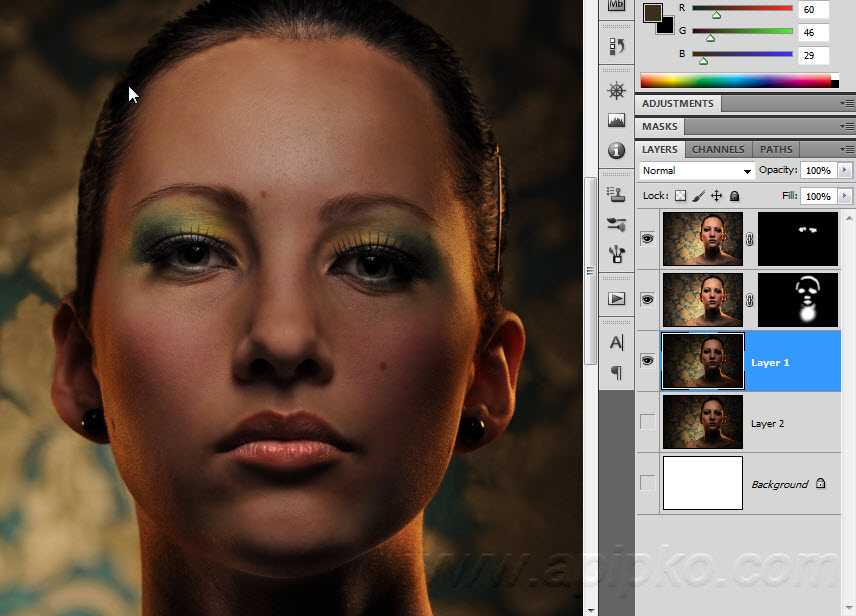 Я также использовал GIMP для создания и редактирования простой графики (хотя, как мы увидим, он не подходит для таких задач).
Я также использовал GIMP для создания и редактирования простой графики (хотя, как мы увидим, он не подходит для таких задач).
Вы можете загрузить GIMP для систем Windows, Mac или UNIX на сайте gimp.org (открывается в новой вкладке) (я использую версию для Windows). GIMP достаточно хорош, чтобы попасть в наши руководства по лучшему программному обеспечению для редактирования фотографий и лучшему программному обеспечению для графического дизайна, но подходит ли он вам? Давайте углубимся, чтобы узнать в нашем обзоре GIMP 2.10.
Обзор GIMP 2.10: пользовательский интерфейс
Не будем шутить вокруг этого — GIMP — непростая программа для изучения. Обычно, когда вы загружаете программу в первый раз, вы можете ожидать небольшого приветственного диалога или краткого руководства, которое проведет вас по основам. GIMP не дает вам ничего из этого. При запуске вы попадаете прямо в интерфейс редактирования, и у вас есть два варианта: научиться плавать (т. е. зайти со стиснутыми зубами и разобраться) или смириться с тем, что вы тонете (т. е. сдаться и заплатить за подписку Adobe).
е. сдаться и заплатить за подписку Adobe).
Честно говоря, сейчас у нас GIMP версии 2.10, и интерфейс уже не такой заумный, как раньше. Что-то, чем GIMP уже давно печально известен, так это то, как легко кто-то может случайно закрыть диалоговое окно для инструмента, который он использовал, а затем просто не сможет найти его снова. Звучит абсурдно, но я обещаю, что даже с улучшенным набором инструментов и пристыковываемыми параметрами восстановления диалогов это все равно довольно легко сделать. Как уже упоминалось, я использую GIMP уже много лет, и мне все же удалось это сделать… не так давно.
Капитальный ремонт пользовательского интерфейса приветствуется и помог с такими проблемами. Переход на однооконный режим упрощает отслеживание всех инструментов, которые вы используете, а интерфейс был обновлен с большим акцентом на узнаваемые значки. Это все еще требует некоторого обучения, но гораздо проще почувствовать себя в GIMP, чем раньше.
Панель инструментов с пиктограммами упрощает отслеживание ваших инструментов.
 (Изображение предоставлено Джоном Стэпли/Future)
(Изображение предоставлено Джоном Стэпли/Future) Хотя нет необходимости идти в одиночку. Создатели GIMP не предлагают круглосуточную техническую поддержку, что понятно, поскольку они работают на добровольной основе. Однако, если вам нужна помощь, существует богатое сообщество энтузиастов GIMP на форумах, на YouTube, в Reddit и в других местах, поэтому велики шансы, что вы сможете найти помощь в том, что вам нужно. пытаясь сделать.
Обзор GIMP: инструменты для редактирования изображений
Последняя версия GIMP предлагает множество инструментов для редактирования изображений. Здесь есть все: от быстрой обрезки и изменения размера изображений до более мощных и сложных функций. Давайте посмотрим на некоторые основные моменты
Поддержка высокой глубины цвета: Недавно GIMP был обновлен для поддержки обработки изображений с точностью 32 бита на цветовой канал. Это означает, что вы можете работать с высококачественными файлами, такими как TIFF, с их исходной точностью.
Инструменты для редактирования фотографий: GIMP лучше всего подходит для обработки и редактирования фотографий. Он предлагает целый набор инструментов для исправления ошибок, допущенных в момент захвата. Вы можете использовать «Поворот» и «Обрезка», чтобы выпрямить линию горизонта, «Яркость» и «Контрастность», чтобы добиться недодержки, или использовать фильтры «Искажение объектива», чтобы скорректировать оптические аберрации в вашем стекле.
(Изображение предоставлено Jon Stapley/Future)
Кисти: Хотя это не такая мощная программа для цифрового рисования, как Krita, GIMP предоставляет полный набор кистей, которые также можно настраивать и загружать. Если вам нужна конкретная кисть, которой нет в списке по умолчанию, есть большая вероятность, что вы сможете приготовить ее или найти кого-то еще, у кого она есть. Это приводит нас к…
Пристальный взгляд на кисти по умолчанию, доступные в GIMP (Изображение предоставлено GIMP)
Плагины: Как уже упоминалось, исходный код GIMP полностью открыт, но вам не нужно быть гением программирования, чтобы воспользоваться этим. Существует множество удобных плагинов, которые вы можете загрузить, чтобы добавить в свою версию GIMP дополнительные функции, которые не входят в комплект поставки.
Существует множество удобных плагинов, которые вы можете загрузить, чтобы добавить в свою версию GIMP дополнительные функции, которые не входят в комплект поставки.
Досадно, что нет центрального реестра всего, что там есть, поэтому вам нужно провести собственное исследование, но есть много хороших вещей. В прошлом я много раз использовал RawTherapee (открывается в новой вкладке), который, по сути, является для Adobe Camera Raw тем же, чем сам GIMP является для Photoshop. Кроме того, хотя я не слишком много экспериментировал с ним, многие люди в сообществе GIMP действительно оценивают Resynthesizer (открывается в новой вкладке), который представляет собой домашнюю версию инструментов заливки Adobe с учетом содержимого.
Совместимость файлов: GIMP откроет практически любой тип изображения, с которым вы, вероятно, столкнетесь. Помимо файлов PNG и JPEG, он также будет обрабатывать файлы PSD, PDF, BMP, SVG и TIFF, а также множество других, гораздо менее распространенных.
Хотите открыть файл PSD и работать со слоями? GIMP справится с этим легко (Изображение предоставлено GIMP)
Обзор GIMP: чего не хватает?
GIMP настолько полнофункциональный и настраиваемый, что мы могли бы потратить тысячи слов на перечисление всех функций, которые он предлагает, и всего, что вы можете с ним делать, но мы будем здесь весь день. Таким образом, может быть проще перечислить вещи, которых GIMP особенно не хватает или не слишком хорошо работает, особенно по сравнению с такими конкурентами, как Photoshop.
Нет поддержки CMYK: GIMP в настоящее время не поддерживает полную цветовую модель CMYK. На самом деле он не оптимизирован для работы с чем-либо за пределами цветового пространства sRGB. Существуют плагины, такие как Отдельный +, которые добавляют преобразование RGB в CMYK, но если вы собираетесь работать с большим количеством материалов для печати, есть варианты получше.
Нет приличного текстового редактора: GIMP не лучшая программа для работы с текстом и изображениями. Добавление эффектов к тексту может быть очень сложным и длительным процессом, и удивительно, сколько шагов вам нужно пройти, чтобы текст выглядел презентабельно. Если вы ищете бесплатное программное обеспечение для создания плакатов или листовок, вам, вероятно, лучше всего использовать что-то вроде Canva.
Добавление эффектов к тексту может быть очень сложным и длительным процессом, и удивительно, сколько шагов вам нужно пройти, чтобы текст выглядел презентабельно. Если вы ищете бесплатное программное обеспечение для создания плакатов или листовок, вам, вероятно, лучше всего использовать что-то вроде Canva.
Нет поддержки смартфонов/планшетов: GIMP — это программа только для настольных ПК. Если вы привыкли использовать версии Photoshop для мобильных устройств или планшетов для редактирования изображений на ходу, вам будет не хватать этой функции, если вы переключитесь на GIMP.
(Изображение предоставлено Джоном Стэпли/Future)
Должен ли я загрузить GIMP?
Да. Если вам нужна быстрая и мощная программа для редактирования изображений, особенно для редактирования фотографий, вам следует скачать GIMP и попробовать ее. Это бесплатно, поэтому в этом нет никаких недостатков, и если вы сможете пройти первые несколько часов, не выбрасывая полотенце, вы обнаружите, что у вас есть способный редактор изображений.
GIMP — лучший из доступных на данный момент бесплатных фоторедакторов — безусловно, самый мощный. Лучше ли это, чем платные инструменты, такие как Adobe Photoshop или Affinity Photo? Нет — они проще в использовании, а в случае с Photoshop — более продвинуты. В GIMP отсутствуют передовые функции на основе искусственного интеллекта, такие как выбор интеллектуальных объектов или нейронные фильтры, которые начинают появляться в программном обеспечении Adobe (дополнительные параметры см. в лучшем программном обеспечении для редактирования фотографий с искусственным интеллектом). Стоит также отметить, что инструменты Adobe, как правило, являются стандартом в творческих отраслях, поэтому, если вы хотите сделать карьеру в области дизайна или публикации, возможно, стоит заранее привыкнуть к Adobe.
Для художников и иллюстраторов, в то время как GIMP, безусловно, предоставит вам множество инструментов, Krita (откроется в новой вкладке) — это более полный бесплатный вариант с большим выбором кистей. Если вы ищете бесплатный инструмент для графического дизайна плакатов или инфографики, опять же, GIMP сделает эту работу, но есть бесплатные варианты, которые доставят вам меньше головной боли. Как уже упоминалось, Canva (открывается в новой вкладке) — менее мощный, но гораздо более удобный и оптимизированный инструмент для таких задач. Creative Cloud Express от Adobe теперь также дает Canva шанс за свои деньги.
Если вы ищете бесплатный инструмент для графического дизайна плакатов или инфографики, опять же, GIMP сделает эту работу, но есть бесплатные варианты, которые доставят вам меньше головной боли. Как уже упоминалось, Canva (открывается в новой вкладке) — менее мощный, но гораздо более удобный и оптимизированный инструмент для таких задач. Creative Cloud Express от Adobe теперь также дает Canva шанс за свои деньги.
Тем не менее, рискуя повториться до избыточности, GIMP полностью бесплатен, поэтому, если вы подозреваете, что он может быть вам полезен, нет причин не скачать GIMP (откроется в новой вкладке) и не попробовать его.
Подробнее: Лучшие альтернативы Photoshop
Лучшие на сегодняшний день предложения Adobe Creative Cloud Express и Canva
(открывается в новой вкладке)
Adobe Creative Cloud Express — бесплатно
(открывается в новой вкладке)
Посмотреть ( открывается в новой вкладке)
в Adobe (открывается в новой вкладке)
(открывается в новой вкладке)
Canva Free
(открывается в новой вкладке)
Просмотр (открывается в новой вкладке)
в Canva (открывается в новой вкладке)
(открывается в новой вкладке)
Adobe Creative Cloud Express — Premium
(открывается в новой вкладке)
9,99 долл. США
США
/мес.
(открывается в новой вкладке)
Просмотр (открывается в новой вкладке)
в Adobe (открывается в новой вкладке)
Спасибо, что прочитали 5 статей в этом месяце* Присоединяйтесь, чтобы получить неограниченный доступ
Наслаждайтесь своим первым месяцем всего за 1 фунт стерлингов / 1 доллар США / 1 евро
У вас уже есть учетная запись? Войдите здесь
*Читайте 5 бесплатных статей в месяц без подписки
Присоединяйтесь и получите неограниченный доступ
Попробуйте первый месяц всего за 1 фунт стерлингов / 1 доллар США / 1 евро
У вас уже есть аккаунт? Войдите здесь
9
из 10
Обзор GIMP 2.10
Если вы устали от бесконечных платежей за подписку Adobe или хотите программу с большей гибкостью, чем Photoshop, то GIMP может стать для вас идеальным выходом. Известно, что его сложно освоить, поэтому вам придется потратить несколько часов, чтобы привыкнуть к нему, но это самый мощный бесплатный фоторедактор, который вы можете получить прямо сейчас. Другие бесплатные программы лучше подходят для таких вещей, как рисование или графический дизайн, но GIMP — хороший универсальный вариант, а его набор плагинов делает его легко настраиваемым.
Известно, что его сложно освоить, поэтому вам придется потратить несколько часов, чтобы привыкнуть к нему, но это самый мощный бесплатный фоторедактор, который вы можете получить прямо сейчас. Другие бесплатные программы лучше подходят для таких вещей, как рисование или графический дизайн, но GIMP — хороший универсальный вариант, а его набор плагинов делает его легко настраиваемым.
Джон — независимый писатель и журналист, который занимается фотографией, искусством, технологиями и тем, что пересекается между собой. Когда он не следит за новостями о последних гаджетах, он любит играть с пленочными камерами, которые были изготовлены до его рождения. С этой целью он никогда никуда не ходит без своего Olympus XA2, загруженного свежим рулоном Kodak (Gold 200 — лучший вариант, раз уж вы спросили). Джон регулярно пишет для Creative Bloq, а также писал для Digital Camera World, Black + White Photography Magazine, Photomonitor, Outdoor Photography, Shortlist и, возможно, для некоторых других, о которых он забыл.
Крита 5.0 обзор | Creative Bloq
Наш вердикт
Мощное бесплатное программное обеспечение для цифровых художников и иллюстраторов, Krita идеально подходит для любителей и энтузиастов искусства, которым нужен полный набор инструментов по доступной цене. Photoshop более совершенен, а GIMP более универсален, но Krita более удобен и интуитивно понятен, чем оба, и его сообщество энтузиастов примет вас с распростертыми объятиями. Было бы неплохо иметь более продвинутую версию для мобильных устройств/планшетов, но мы можем подождать.
За
- Мощный выбор кистей
- Бесплатно и с открытым исходным кодом
- Легко и весело учиться
Против
- Менее универсальный, чем GIMP
- Нет нормальной мобильной версии
В нашем обзоре Krita 5.0 мы рассмотрим одну из самых популярных бесплатных программ для цифрового искусства. Впервые выпущенный в 2005 году, он очень похож на более известный GIMP в том смысле, что он бесплатный и с открытым исходным кодом, поэтому любой может возиться с его кодом. Таким образом, существует небольшое, но преданное сообщество людей, занимающихся улучшением Krita путем создания загружаемых плагинов и функций.
Таким образом, существует небольшое, но преданное сообщество людей, занимающихся улучшением Krita путем создания загружаемых плагинов и функций.
В качестве программы для редактирования изображений Krita делает многое, но в основном ориентирована на цифровых художников и иллюстраторов. Он известен своим огромным каталогом кистей и предлагает опыт цифрового искусства, сравнимый с тем, что предлагают такие тяжеловесы, как Photoshop, с наиболее заметной разницей в том, что он стоит 0 долларов авансом и 0 долларов в месяц.
Krita доступна для Windows, Mac и Linux, а также есть бета-версия для Android, хотя над ней еще много работы. Вы можете загрузить предпочитаемую версию на сайте krita.org (откроется в новой вкладке). Если вы хотите поддержать создателей финансово, в магазине Microsoft есть версия Krita для Windows по цене 14,9 долларов США.9/£12,49 (откроется в новой вкладке) — разработчики Krita заверили нас, что деньги поступают непосредственно им.
Krita попала в наши справочники по лучшему программному обеспечению для цифрового искусства и лучшему программному обеспечению для графического дизайна, но то ли это программное обеспечение, которое вы ищете? Давайте углубимся в наш обзор Krita 5. 0, и если вы решите загрузить Krita, ознакомьтесь с нашим руководством по Krita, чтобы быстро ознакомиться с основами.
0, и если вы решите загрузить Krita, ознакомьтесь с нашим руководством по Krita, чтобы быстро ознакомиться с основами.
(Изображение предоставлено Jon Stapley/Future)
Обзор Krita 5.0: используется
Для ознакомления с программным обеспечением я скачал последнюю версию Krita для Windows и провел несколько часов, изучая ее возможности и функции. Krita сейчас в версии 5.0. В прошлом я обнаружил, что это немного потребляет ресурсы, высасывает оперативную память и несколько часто дает сбои, но в этой последней итерации я вижу, что были предприняты согласованные усилия, чтобы исправить это, и это окупилось. Krita 5.0 работала очень гладко на моем ноутбуке с Windows с 8 ГБ ОЗУ, и, как известный многозадачный пользователь, я был рад обнаружить, что он не заикался, даже когда я смотрел видео, слушал музыку, делал покупки в Интернете, выполнял свои обязанности. налоги и все вышеперечисленное при его использовании.
Интерфейс Krita прост, эффективен и хорошо организован. Основная панель инструментов находится слева от холста, и вы можете добавлять окна (Krita называет их «докерами») справа, когда вы хотите выбрать цвета, кисти или что-то еще. Что касается удобства для пользователя, я бы сказал, что Krita немного менее пугающий, чем Photoshop, хотя в нем нет подробных руководств Photoshop, и он также прилагает больше усилий, чтобы быть понятным, чем GIMP. В отличие от этих программ, чувствовать, как вы учитесь использовать Krita, на самом деле весело, и вам не хочется биться головой о кирпичную стену.
Основная панель инструментов находится слева от холста, и вы можете добавлять окна (Krita называет их «докерами») справа, когда вы хотите выбрать цвета, кисти или что-то еще. Что касается удобства для пользователя, я бы сказал, что Krita немного менее пугающий, чем Photoshop, хотя в нем нет подробных руководств Photoshop, и он также прилагает больше усилий, чтобы быть понятным, чем GIMP. В отличие от этих программ, чувствовать, как вы учитесь использовать Krita, на самом деле весело, и вам не хочется биться головой о кирпичную стену.
Мелочи имеют значение. Если вы относитесь к тому типу людей, которые часто случайно выбирают неправильный инструмент (поднимите руки), Krita умеет это знать и выдаст небольшое сообщение, объясняющее, что вы, вероятно, хотите, например. инструмент «Переместить». Это полезно, не будучи навязчивым.
А если вы любите работать с большим количеством слоев, Krita предлагает несколько удобных инструментов, которые упростят эту задачу. Вы можете отфильтровать свои слои по имени, чтобы быстро перейти к нужному — например, «затенение», «линии», «синий» или что-то еще. Вы также можете группировать слои и легко копировать их из одного проекта в другой.
Вы также можете группировать слои и легко копировать их из одного проекта в другой.
Обзор Krita 5.0: новые инструменты
В последней версии Krita есть несколько полезных новых инструментов, поэтому давайте рассмотрим некоторые из основных моментов: упрощает рисование в перспективе. Это позволяет вам создавать направляющие перспективы, размещая точки перспективы и накладывая сетку на ваш холст, к которой вы затем можете привязывать кисти, чтобы убедиться, что ваши линии правильные. Вы можете редактировать точки схода, перемещать направляющие или ограничивать область, на которую они влияют, — что удобно, если вы хотите, чтобы ваш перспективный рисунок был привязан к определенной области холста (например, к отдельной панели комиксов).
Сетка может быть очень удобной, так как она помогает вам визуализировать, как перспектива повлияет на различные объекты, которые вы рисуете, а также создает дискретные единицы расстояния, которые вы можете использовать, чтобы проверить, все ли на правильном месте.
(Изображение предоставлено Jon Stapley/Future)
Создание/вращение фигур: это небольшое дополнение, но оно аккуратное. Когда вы используете инструмент создания для создания фигуры, такой как эллипс или прямоугольник, вы можете удерживать Ctrl-Alt, чтобы вращать фигуру с помощью стилуса во время ее рисования. Это действительно интуитивно понятно и гораздо менее сложно, чем пытаться повернуть фигуру после этого с помощью инструментов Transform.
Цвета перетаскивания: это полезно для экономии времени. Теперь Krita позволяет перетаскивать цвет прямо из окна Docker на элемент или слой. Это особенно хорошо, если вы хотите попробовать несколько цветовых вариаций в быстрой последовательности. Имейте в виду, что это не работает с расширенным цветовым кругом; вам нужно открыть Palette Docker.
Улучшенные градиенты: создание и использование градиентов также было улучшено для Krita 5.0, и это действительно легко сделать. Это особенно полезно для быстрой дизайнерской работы, например, для создания графики для социальных сетей. Вы можете открыть инструмент «Градиенты», чтобы создать свой собственный градиент, быстро выбрать несколько точек цвета и переместить их вдоль полосы в соответствии с тем, насколько доминирующим должен быть тот или иной цвет. Если вы выберете много цветов для сложного градиента, вы также можете сделать так, чтобы программное обеспечение автоматически сортировало их по яркости или оттенку одним щелчком мыши.
Это особенно полезно для быстрой дизайнерской работы, например, для создания графики для социальных сетей. Вы можете открыть инструмент «Градиенты», чтобы создать свой собственный градиент, быстро выбрать несколько точек цвета и переместить их вдоль полосы в соответствии с тем, насколько доминирующим должен быть тот или иной цвет. Если вы выберете много цветов для сложного градиента, вы также можете сделать так, чтобы программное обеспечение автоматически сортировало их по яркости или оттенку одним щелчком мыши.
(Изображение предоставлено Jon Stapley/Future)
Внешний вид градиентов также был улучшен, особенно при работе с 8-битными изображениями. Создатели Krita внедрили сглаживание градиентов в 8-битных изображениях, используя синий шум для размытия границ между цветами. В результате переходы стали более плавными, чем раньше.
Обзор Krita: кисти
Я уже упоминал, что главным украшением Krita является библиотека кистей, и она действительно потрясающая. С того момента, как вы открываете программное обеспечение, у вас есть огромный выбор кистей по умолчанию, и они очень настраиваемые. Откройте редактор настроек кисти, и вы сможете настроить любое значение, которое только можно вообразить, пробуя их на блокноте, пока не получите именно то качество, которое ищете.
С того момента, как вы открываете программное обеспечение, у вас есть огромный выбор кистей по умолчанию, и они очень настраиваемые. Откройте редактор настроек кисти, и вы сможете настроить любое значение, которое только можно вообразить, пробуя их на блокноте, пока не получите именно то качество, которое ищете.
(Изображение предоставлено Jon Stapley/Future)
Кроме того, благодаря активному сообществу Krita и тому факту, что программное обеспечение имеет открытый исходный код, есть множество загружаемых кистей, которые можно попробовать, и новые готовятся все время. Он сбивает с толку GIMP с точки зрения выбора кисти, и хотя вы можете использовать плагины и загрузки, чтобы дать GIMP такое же разнообразие, с Krita вы получите их с самого начала.
Должен ли я скачать Krita?
(Изображение предоставлено Джоном Стэпли/Future)
Если вам нужна хорошая программа для цифровой живописи и иллюстрации, Krita определенно стоит скачать и попробовать, особенно если вы еще не заплатили за какую-либо программу. Как и GIMP, он бесплатный, поэтому у него нет недостатков. Если через несколько часов вам это не понравится, вы можете попробовать другое бесплатное программное обеспечение или подумать о том, чтобы стиснуть зубы и заплатить за программное обеспечение, такое как Corel Painter, Adobe Photoshop или Affinity Photo.
Как и GIMP, он бесплатный, поэтому у него нет недостатков. Если через несколько часов вам это не понравится, вы можете попробовать другое бесплатное программное обеспечение или подумать о том, чтобы стиснуть зубы и заплатить за программное обеспечение, такое как Corel Painter, Adobe Photoshop или Affinity Photo.
Что касается бесплатного программного обеспечения для редактирования изображений, GIMP более универсален — если вы хотите редактировать фотографии, а также рисовать в цифровом виде, то это лучший общий пакет (подробнее об этом см. В нашем обзоре GIMP). Но учитывая, что и GIMP, и Krita бесплатны, это не обязательно должно быть решение «или/или». Если вы думаете, что вам может понадобиться и то, и другое, почему бы не скачать оба? Единственное, что вас сдерживает, — это место на диске.
Что касается сравнения с платными программами, Krita не настолько продвинута, как Photoshop, и никогда ею не будет. Adobe продвигается вперед благодаря футуристическим функциям, таким как нейронные фильтры, а его интеграция с другими предложениями, такими как Adobe Stock и Adobe Illustrator, делает его лучшим универсальным пакетом для профессиональных креативщиков. В конечном счете, если вы просто нуждаетесь в отличной программе для цифрового рисования и рисования и не беспокоитесь ни о чем другом, есть несколько причин запирать себя в Adobe, пока существует что-то столь же хорошее, как Krita. Вы можете скачать Krita (откроется в новой вкладке) прямо сейчас и убедиться в этом сами.
В конечном счете, если вы просто нуждаетесь в отличной программе для цифрового рисования и рисования и не беспокоитесь ни о чем другом, есть несколько причин запирать себя в Adobe, пока существует что-то столь же хорошее, как Krita. Вы можете скачать Krita (откроется в новой вкладке) прямо сейчас и убедиться в этом сами.
Подробнее: Лучшие альтернативы Photoshop
Спасибо, что прочитали 5 статей в этом месяце* Присоединяйтесь сейчас, чтобы получить неограниченный доступ
Наслаждайтесь первым месяцем всего за 1 фунт стерлингов / 1 доллар США / 1 евро
У вас уже есть аккаунт? Войдите здесь
*Читайте 5 бесплатных статей в месяц без подписки
Присоединяйтесь сейчас, чтобы получить неограниченный доступ
Попробуйте первый месяц всего за 1 фунт стерлингов / 1 доллар США / 1 евро
У вас уже есть аккаунт? Войдите здесь
9
из 10
Обзор Krita 5. 0
0
Мощное бесплатное программное обеспечение для цифровых художников и иллюстраторов, Krita идеально подходит для любителей и энтузиастов искусства, которым нужен полный набор инструментов по доступной цене. Photoshop более совершенен, а GIMP более универсален, но Krita более удобен и интуитивно понятен, чем оба, и его сообщество энтузиастов примет вас с распростертыми объятиями. Было бы неплохо иметь более продвинутую версию для мобильных устройств/планшетов, но мы можем подождать.
Джон — независимый писатель и журналист, который занимается фотографией, искусством, технологиями и тем, что пересекается между собой. Когда он не следит за новостями о последних гаджетах, он любит играть с пленочными камерами, которые были изготовлены до его рождения. С этой целью он никогда никуда не ходит без своего Olympus XA2, загруженного свежим рулоном Kodak (Gold 200 — лучший вариант, раз уж вы спросили). Джон регулярно пишет для Creative Bloq, а также писал для Digital Camera World, Black + White Photography Magazine, Photomonitor, Outdoor Photography, Shortlist и, возможно, для некоторых других, о которых он забыл.
Обзор Procreate 5.2 | Creative Bloq
Наш вердикт
Procreate 5.2 не только добавляет простые в использовании функции 3D-рисования, но и улучшает уже имеющиеся инструменты. Его универсальные меню кистей, цветов и интерфейса дают пользователям полный творческий контроль над своими проектами. Сочетание импортируемой библиотеки кистей и настраиваемых цветовых палитр делает работу с Procreate индивидуальной и удобной. Тот факт, что теперь вы можете создавать так много разных материалов в Procreate, от анимации до цифрового искусства, несомненно, делает его одним из самых мощных приложений для рисования на рынке. Savage отказывается срезать углы, когда дело доходит до улучшения Procreate, и это приложение становится лучше с каждым обновлением.
За
- Простые в использовании инструменты для 3D-рисования.
- Бесплатно для текущих пользователей
- Уникальный AR-просмотрщик
Против
- Доступно только для iPad
Procreate 5. 2 — одно из лучших доступных на рынке приложений для всего, что связано с цифровым искусством. Приложение содержит простые в использовании меню, настраиваемые и расширяемые библиотеки кистей, мощные инструменты и невероятное воссоздание реальных техник рисования, что делает платформу похожей на вашу реальную творческую рабочую станцию. Приложение стало одним из основных инструментов в наборе креативных инструментов, и на то есть веская причина. Procreate 5.2 был выпущен еще в ноябре с дополнительной функцией 3D-моделирования.
2 — одно из лучших доступных на рынке приложений для всего, что связано с цифровым искусством. Приложение содержит простые в использовании меню, настраиваемые и расширяемые библиотеки кистей, мощные инструменты и невероятное воссоздание реальных техник рисования, что делает платформу похожей на вашу реальную творческую рабочую станцию. Приложение стало одним из основных инструментов в наборе креативных инструментов, и на то есть веская причина. Procreate 5.2 был выпущен еще в ноябре с дополнительной функцией 3D-моделирования.
Одним из недостатков является то, что для загрузки приложения необходим iPad с iPadOS 14.4 или выше. Вы можете купить себе один из знаменитых планшетов Apple в нашем обзоре лучших предложений на iPad. Или, если вы не уверены, какой iPad купить, обязательно ознакомьтесь с нашим руководством по поколениям iPad. Вместе iPad/iPad Pro, Apple Pencil и Procreate представляют собой одну непреодолимую творческую силу.
Купить Procreate в Apple Store за 9,99 фунтов стерлингов / 9,99 долларов США (открывается в новой вкладке)
Библиотека кистей Procreate
Библиотека кистей Procreate невероятно универсальна.
 Вы можете редактировать существующие кисти в приложении и создавать свои собственные, что означает, что у вас есть творческий контроль над используемыми мазками. Но на этом веселье не заканчивается, вы также можете импортировать сторонние кисти из Интернета.
Вы можете редактировать существующие кисти в приложении и создавать свои собственные, что означает, что у вас есть творческий контроль над используемыми мазками. Но на этом веселье не заканчивается, вы также можете импортировать сторонние кисти из Интернета. Меню редактора кистей дает вам контроль над всем, от формы до динамики цвета. Вы даже можете изменить то, как кисть реагирует на то, как вы рисуете, в «элементах управления Apple Pencil». Если вы новичок в Procreate, неплохо поэкспериментировать с этими элементами управления и посмотреть, что заставляет вас ставить галочку, чтобы вы могли настроить свою библиотеку кистей под себя. Это не только делает работу с приложением более индивидуальной, но и помогает оптимизировать рабочий процесс, потому что вам не нужно постоянно останавливаться и начинать работу, чтобы редактировать кисти или находить новые.
Интерфейс
Интерфейс Procreate довольно прост (Изображение предоставлено в будущем)
Procreate имеет минималистичный интерфейс с упрощенными значками и настройками, спрятанными, чтобы не отвлекать внимание от вашего проекта. Приложение имеет ряд меню, ползунков и переключателей, которые делают Procreate простым в навигации и невероятно настраиваемым.
Приложение имеет ряд меню, ползунков и переключателей, которые делают Procreate простым в навигации и невероятно настраиваемым.
Вы можете изменить свой интерфейс в соответствии с вашим рабочим процессом и оптимизировать его. Вы можете включить светлый режим, если предпочитаете работать при более ярком освещении, перевернуть интерфейс по горизонтали (для удобства всех левшей) и даже включить «Кисть-курсор», чтобы точно видеть, над чем работаете. холст. И вы даже можете скрыть меню, если вам не нравится их видеть во время работы — просто коснитесь экрана четырьмя пальцами, чтобы скрыть их.
Одним из главных преимуществ Procreate является его универсальное цветовое меню. Procreate использует невероятно мощные настройки цвета, которые позволяют настраивать и сохранять цвета и палитры. Это блестящий инструмент для использования, и наличие ваших любимых цветов в одном месте избавляет от необходимости использовать палитру цветов снова и снова. В настройках цвета есть пять вариантов, которые позволяют вам работать либо с цветовым кругом, либо с традиционной палитрой цветов, с регулируемыми настройками значения цвета или с вашими домашними палитрами, а также с меню «гармония», которое помогает вам выбрать цвета, которые будут дополняйте оттенки, которые вы используете в своем проекте — отличные вещи.
3D-инструменты
Начать работу легко, просто импортируйте свою модель и используйте существующие инструменты Procreate для рисования (Изображение предоставлено Glen Southern)
Обновление 3D-рисования Procreate 5.2 просто фантастическое. Самым большим дополнением этого обновления является возможность брать 3D-модели и использовать все кисти, инструменты и эффекты Procreate прямо в 3D-модели на вашем iPad. Но это гораздо больше.
Обзор Procreate 5.2: настройка
Начать работу легко, просто импортируйте свою модель и используйте существующие инструменты Procreate для рисования (Изображение предоставлено: Glen Southern)
Приложение поставляется с несколькими 3D-образцами, чтобы вы могли приступить к работе сразу после загрузки приложения, но настоящая сила приходит, когда вы понимаете, что можете брать свои собственные модели из таких программ, как ZBrush, Blender, Maya, и даже модели, созданные на iPad с такими приложениями, как Nomad Sculpt и Forger.
Модели должны быть развернуты и иметь UV-координаты, именно так текстуры применяются к моделям в 3D. Есть одна ложка дегтя для скульпторов iPad, а именно то, что существует не так много способов создать UV-координаты на iPad (в приложении Forger есть несколько основных инструментов), и вам нужно прибегнуть к настольной программе, такой как Blender, для их создания.
Обзор Procreate 5.2: опыт рисования
Те же инструменты и рабочий процесс остаются, но теперь вы рисуете 3D-модели. Удивительно (Изображение предоставлено Glen Southern)
Процесс 3D-рисования очень прост в освоении. На самом деле, пока вы уже знаете, как использовать Procreate, на самом деле нет ничего нового, с чем можно было бы справиться. В этом прелесть этого обновления, вы можете использовать свои существующие навыки и рабочий процесс, но теперь в 3D.
Вы начинаете с импорта модели, которую хотите раскрасить. У него есть слои так же, как и у плоского документа. Если модель состоит из отдельных частей, вы можете нажать на ту часть, которую хотите нарисовать, и все готово. Существуют подслои для шероховатости и «металличности», что просто означает, что вы можете улучшить свою картину с помощью отражающей способности и решить, насколько ваш материал должен выглядеть как металл.
Если модель состоит из отдельных частей, вы можете нажать на ту часть, которую хотите нарисовать, и все готово. Существуют подслои для шероховатости и «металличности», что просто означает, что вы можете улучшить свою картину с помощью отражающей способности и решить, насколько ваш материал должен выглядеть как металл.
Появилась новая вкладка 3D, которая дает вам доступ к освещению и окружающей среде. Вы можете добавить новые источники света, раскрасить их, изменить HDRI (фоны, которые будут отражаться в вашей модели). Вы можете использовать любую кисть или функцию Procreate, поэтому такие вещи, как Smudge, отлично подходят для смешивания краски, которая уже есть на модели. Существует также возможность увидеть свою текстуру в сглаженном виде, что означает, что вы также можете добавлять другие изображения или текстуры и добавлять их в более двухмерном виде.
Обзор Procreate 5.2: новые функции
Удивительная новая функция заключается в том, что одним нажатием кнопки вы можете просматривать свою модель на своем столе с помощью функции дополненной реальности прямо в Procreate. Это показывает, куда мы движемся, и здорово, что Savage добавил эту функцию в это обновление, а не сохранил ее для Procreate 6. Возможность проверить свои проекты в комнате, в которой вы работаете, довольно освобождает, и это выиграло. Это будет незадолго до того, как мы увидим некоторые действительно интересные вещи, созданные с этим обновлением. Следите за этим пространством!
Это показывает, куда мы движемся, и здорово, что Savage добавил эту функцию в это обновление, а не сохранил ее для Procreate 6. Возможность проверить свои проекты в комнате, в которой вы работаете, довольно освобождает, и это выиграло. Это будет незадолго до того, как мы увидим некоторые действительно интересные вещи, созданные с этим обновлением. Следите за этим пространством!
Обновления, отличные от 3D, включают гораздо лучшую функцию стабилизации штрихов, когда вы создаете свои собственные кисти Procreate. Если вам посчастливилось иметь iPad Pro на 16 ГБ, теперь вы можете использовать документы большего размера и даже больше слоев. Появилась новая функция Page Assist, которая позволяет просматривать все ваши эскизные идеи в удобном формате альбома для эскизов, что является отличной новостью для художников-раскадровщиков и иллюстраторов комиксов. Теперь вы даже можете загружать PDF-файлы и комментировать их, что делает его отличным приложением для широкой аудитории.
Было бы неплохо получить некоторые автоматизированные инструменты UVing, чтобы упростить беспрепятственное добавление любой модели, но я уверен, что в будущем будут обновления, если это будет успешным выпуском.
Обзор Procreate 5.2: Цена и стоит ли покупать?
Это не просто 3D-инструменты, Procreate 5.2 добавляет новые функции, использующие преимущества чипа Apple M1 (Изображение предоставлено Savage)
Цена отдельного приложения составляет всего 9,99 долл. функции и по этой цене нельзя пропустить. Приложение не только великолепное, но и сообщество пользователей Procreate оказывает поддержку и информативность, помогая вам находить новые способы оптимизировать рабочий процесс и устранять любые проблемы, возникающие у вас с приложением. Предлагаемый уровень детализации, выбора и гибкости невероятен для бюджетного приложения и незаменимого дополнения к вашему новому iPad Pro.
Приложение не только великолепно выглядит благодаря своему минималистичному и удобному интерфейсу, но и невероятно оптимизировано. Множество настраиваемых меню, параметров кисти и параметров проекта делают Procreate одним из самых универсальных и мощных приложений для творчества на рынке. Для творческого человека замечательно иметь такой контроль над целым рядом различных факторов в проекте.
Мы не можем сказать, насколько невероятно последнее обновление — Procreate 5.2 выводит знакомые инструменты приложения для рисования iPad на новый уровень, позволяя вам рисовать прямо на поверхности 3D-моделей. Более того, обновление включает в себя множество функций доступности и оптимизаций для iPad Pro, которые в полной мере используют возможности нового чипа M1. Результат? Большее разрешение холста и больше слоев. Даже для тех, кто не занимается 3D-графикой, это обновление содержит новый важный контент.
Новые инновационные 3D-опции дают Procreate преимущество перед другими приложениями для рисования в App Store. В то время как Adobe Illustrator, ArtRage и Inspire Pro (и это лишь некоторые из них), безусловно, являются мощными, Procreate просто упоминает об этом в наших книгах.
Эти новые функции только с обновлением означают, что вы будете тратить меньше времени на неуклюжие меню благодаря новым функциям памяти размера кисти и набору последних кистей. Жесты одним касанием означают, что вы можете легко масштабировать, перемещать и воздействовать на холст. Есть даже новые уведомления с описанием цвета в пипетке, чтобы помочь дальтоникам. Сэвидж думает обо всем.
Есть даже новые уведомления с описанием цвета в пипетке, чтобы помочь дальтоникам. Сэвидж думает обо всем.
Эта статья также опубликована в выпуске 208 ImagineFX , самого продаваемого в мире журнала для цифровых художников. Купить здесь (откроется в новой вкладке) .
Подробнее: iPad против iPad Pro: какой купить?
Спасибо, что прочитали 5 статей в этом месяце* Присоединяйтесь сейчас, чтобы получить неограниченный доступ
Наслаждайтесь первым месяцем всего за 1 фунт стерлингов / 1 доллар США / 1 евро
Уже есть учетная запись? Войдите здесь
*Читайте 5 бесплатных статей в месяц без подписки
Присоединяйтесь и получите неограниченный доступ
Попробуйте первый месяц всего за 1 фунт стерлингов / 1 доллар США / 1 евро
У вас уже есть аккаунт? Войдите здесь
10
из 10
Procreate
Procreate 5. 2 не только добавляет простые в использовании функции 3D-рисования, но и улучшает уже существующие инструменты. Его универсальные меню кистей, цветов и интерфейса дают пользователям полный творческий контроль над своими проектами. Сочетание импортируемой библиотеки кистей и настраиваемых цветовых палитр делает работу с Procreate индивидуальной и удобной. Тот факт, что теперь вы можете создавать так много разных материалов в Procreate, от анимации до цифрового искусства, несомненно, делает его одним из самых мощных приложений для рисования на рынке. Savage отказывается срезать углы, когда дело доходит до улучшения Procreate, и это приложение становится лучше с каждым обновлением.
2 не только добавляет простые в использовании функции 3D-рисования, но и улучшает уже существующие инструменты. Его универсальные меню кистей, цветов и интерфейса дают пользователям полный творческий контроль над своими проектами. Сочетание импортируемой библиотеки кистей и настраиваемых цветовых палитр делает работу с Procreate индивидуальной и удобной. Тот факт, что теперь вы можете создавать так много разных материалов в Procreate, от анимации до цифрового искусства, несомненно, делает его одним из самых мощных приложений для рисования на рынке. Savage отказывается срезать углы, когда дело доходит до улучшения Procreate, и это приложение становится лучше с каждым обновлением.
Глен управляет SouthernGFX, небольшой студией в Чешире, специализирующейся на дизайне персонажей и существ, которая создает ресурсы для телевидения и кино. В число клиентов входят SKY, Wacom и Oculus Medium, а у студии есть впечатляющий список проектов, в котором представлены 3D-модели для домашних символов «Игры престолов». Он использует и обучает ZBrush более 15 лет и является послом Wacom в Великобритании и Ирландии.
Он использует и обучает ZBrush более 15 лет и является послом Wacom в Великобритании и Ирландии.
лучших альтернатив Adobe Photoshop в 2022 году
Перейти к основному содержаниюTechRadar поддерживается своей аудиторией. Когда вы покупаете по ссылкам на нашем сайте, мы можем получать партнерскую комиссию. Вот почему вы можете доверять нам.
(Изображение предоставлено: Будущее)Лучшие альтернативы Adobe Photoshop помогут вам создавать профессиональные цифровые изображения дома и в студии.
Иногда может показаться, что Adobe загнала рынок творческих приложений в угол, и такие продукты, как Photoshop , Premiere Pro , After Effects и Lightroom стали стандартом в отрасли. Он настолько популярен, что слово «Photoshop» превратилось из существительного в глагол. И нетрудно понять, почему.
Программа Adobe для редактирования фотографий проста в использовании и эффективна на практике. Инструмент также легко интегрируется с другими творческими приложениями Adobe, создавая эффективный рабочий процесс, если вы глубоко вовлечены в экосистему Adobe.
Однако такая широкая популярность иногда может затруднить определение лучших фоторедакторов и приложений для редактирования фотографий в соответствии с вашими потребностями. Но Photoshop — не единственная игра в городе. Существует множество отличных программ для редактирования фотографий, независимо от того, являетесь ли вы опытным редактором, профессиональным художником или новичком. И, как и первое фотоприложение Adobe, лучшие альтернативы Photoshop предлагают обязательные инструменты для редактирования изображений и обеспечивают безупречные результаты простым и доступным способом
Есть много веских причин, чтобы попробовать лучшие альтернативы Adobe Photoshop. Возможно, вы не захотите оформлять подписку Creative Cloud — предпочтете сразу купить фоторедактор или найти бесплатную альтернативу Photoshop. Вы можете почувствовать, что инструмент выходит за рамки ваших текущих потребностей. Или не вписывается в рабочий процесс вашего бизнеса. Вы даже можете предпочесть онлайн-альтернативу Photoshop загрузкам.
Мы протестировали некоторые из лучших программ для редактирования фотографий, чтобы найти лучшие альтернативы Adobe Photoshop.
И если вы хотите заменить Adobe в другом месте вашего рабочего процесса, мы протестировали лучших альтернатив Lightroom , альтернатив Adobe After Effects и альтернатив Premiere Pro .
Раскройте свой творческий потенциал с помощью нашего выбора лучшего программного обеспечения для графического дизайна .
Лучшие на сегодня предложения Photoshop
(открывается в новой вкладке)
Adobe Photoshop — наш выбор лучшего фоторедактора в целом. В нашем 5-звездочном обзоре мы назвали его «королем фоторедакторов» с солидным набором новых инструментов и функций искусственного интеллекта, хотя и отметили, что его грубая мощь может быть для некоторых излишней. Это отраслевой стандарт, на который полагаются художники, создатели контента и креативщики, стал лучшим приложением для редактирования фотографий. Эталон, по которому измеряются все другие инструменты редактирования изображений.
Эталон, по которому измеряются все другие инструменты редактирования изображений.
(изображение Кредит: GIMP)
1. GIMP
Лучший Adobe Photoshop Alternative Alternative
Платформа: Windows, Mac, Linux
Сегодняшние предложения
Причины купить
+
. Огромное количество функций, легко расширяемых
+
Совместимость с Raw и PSD
+
Бесплатный и открытый исходный код
Причины, по которым следует избегать
—
Сложный интерфейс и крутая кривая обучения
—
Нет цветового режима CMYK (доступно дополнение)
GIMP (GNU Image Manipulation Program) — это профессиональная программа для работы с фотографиями с открытым исходным кодом, которая работает на Linux, Windows и macOS. Таким образом, это лучшая альтернатива Adobe Photoshop в целом и отличная бесплатная альтернатива.
Таким образом, это лучшая альтернатива Adobe Photoshop в целом и отличная бесплатная альтернатива.
В нашем практическом обзоре мы назвали Gimp «нашим лучшим выбором для лучшего бесплатного фоторедактора, который поставляется с огромным набором функций профессионального качества для точной настройки снимков и создания собственных иллюстраций с нуля».
GIMP может похвастаться огромным количеством возможностей и функций, которые могут конкурировать с Photoshop. Существует также огромное сообщество разработчиков и художников, которые создали множество плагинов, что делает эту программу легко адаптируемой. Если вам нужна определенная функция, возможно, для нее есть надстройка.
Интерфейс обладает широкими возможностями настройки, поэтому вы можете урезать элементы или использовать несколько окон и панелей инструментов по мере необходимости. По этой причине GIMP имеет такую же крутую кривую обучения, как Photoshop, но после того, как вы прошли через несколько руководств, это довольно удобно.
По нашему опыту, GIMP был немного менее отзывчивым и использовал несколько больше ресурсов, чем его проприетарный аналог, но это можно легко простить на том основании, что GIMP всегда был и всегда будет бесплатным и открытым исходным кодом.
Прочтите наш полный GIMP Review
(изображение Кредит: Pixlr)
2. Pixlr X
Лучший бесплатный онлайн -фотошоп альтернатив
Платформа: Веб
.0005
Лучшие сегодняшние предложения
Причины купить
+
Поддержка слоя
+
Web-App, доступный в любом браузере
+
Clean
+
intuitaity.
—
Отсутствуют некоторые функции (например, настраиваемые кисти)
—
Ограниченная совместимость по типам файлов (без PSD) веб-приложение. Во время нашего обзора программного обеспечения для редактирования фотографий HTML 5 мы сказали, что оно «настолько многофункционально, что дает настольным приложениям серьезную конкуренцию за свои деньги».
Во время нашего обзора программного обеспечения для редактирования фотографий HTML 5 мы сказали, что оно «настолько многофункционально, что дает настольным приложениям серьезную конкуренцию за свои деньги».
Интерфейс Pixlr более спартанский, чем у Photoshop или GIMP, но это неплохо. Рабочий процесс оптимизирован и интуитивно понятен: вы можете перетащить фотографию со своего компьютера или добавить URL-адрес, а затем приступить к настройке изображений с помощью знакомых фильтров и ползунков одним щелчком мыши.
Учитывая, что это веб-приложение, Pixlr имеет удивительно надежную поддержку слоев — одна из причин, по которой он считается одной из лучших альтернатив Photoshop. Однако важные функции по-прежнему отсутствуют. Пользовательские кисти, например, планируется разработать в будущем, но пока их не существует.
В целом, Pixlr предоставляет вам очень чистый и интуитивно понятный интерфейс для редактирования фотографий от базовой до средней сложности.
Прочтите наш полный Pixlr x Обзор
(изображение Кредит: Skylum)
3.
 Luminar AI
Luminar AI Лучший бюджет Adobe Photoshop Altersative
. У Тех Лучшие предложения
Причины купить
+
Использование ИИ для впечатляющих функций
+
Доступен как отдельный модуль или подключаемый модуль Adobe/Apple
+
Синхронизация ИИ-редактирования фотографий
+
Загрузите новые небеса или загрузите свои собственные на системных ресурсах
—
Нет мобильной версии или веб-приложения
Luminar AI — лучшая альтернатива Adobe Photoshop для тех, кто хочет покупать без подписки. Это не самый дешевый вариант, но это мощное программное обеспечение для редактирования фотографий, которое использует искусственный интеллект и машинное обучение, чтобы помочь художникам создавать удивительные фотографии всего за несколько кликов.
В нашем обзоре Luminar AI мы сказали, что этот инструмент является «потрясающей новой опцией для фотографов, которые знают, что их изображения выиграют от некоторых изменений, но не имеют времени или знаний, чтобы сделать это».
Luminar доступен в виде отдельного редактора или плагина для продуктов Adobe, так что это альтернатива, которую вы можете использовать в тандеме с Photoshop.
Его впечатляющие функции включают в себя мгновенную замену неба с помощью ИИ, улучшение портрета и кожи с помощью ИИ, солнечные лучи, расширенную структуру ИИ и фильтры освещения, интеллектуальный инструмент контрастности для сохранения цвета и текстуры, а также кисти для удаления объектов — одни из лучших, которые мы использовали.
Макет прост и интуитивно понятен, большинство функций доступны на боковой панели. При нажатии на один из них отображаются ползунки для настройки эффектов с доступными расширенными настройками. От начала до конца рабочий процесс редактирования фотографий Luminar плавный и быстрый.
Прочитайте наш полный обзор Luminar AI
(Изображение предоставлено Photos Pos)
4. Photos Pos Pro
Лучшая альтернатива Adobe Photoshop
Технические характеристики
Платформа: Windows
Today Best Dreats
Причины для покупки
+
Настраиваемый интерфейс
+
поддержка сценария, редактирование пакетов и одноклассник для редактирования
+
RAW и RAW. Совместимость с PSD
Причины, по которым следует избегать
—
Ограниченный набор фильтров
—
Ограниченный набор сочетаний клавиш
Photos Pos Pro считается одной из лучших альтернатив Adobe Photoshop, потому что он настолько многофункциональный, с инструментами для редактирования изображения, веб-дизайн и создание документов.
На самом деле, мы считаем, что «хотя это, безусловно, мощный инструмент, он немного причудлив и требует некоторого времени, чтобы привыкнуть к нему», отчасти потому, что он предлагает двойной интерфейс: один для новичков, другой для экспертов.
Этот настраиваемый интерфейс позволяет выбрать макеты для новичков или профессионалов. У обоих есть свои преимущества и недостатки, но, по сути, макет для новичков жертвует мощностью ради удобства использования, в то время как макет для профессионалов многофункционален, хотя и с крутой кривой обучения. Даже если это не идеально, эта гибкость похвальна и практична.
Хотя ему не хватает глубокой настройки, на которую полагаются профессиональные фотографы, он по-прежнему является одной из лучших альтернатив Adobe Photoshop для корректировки фотографий для презентаций, маркетинговых кампаний или личных развлечений.
Благодаря слоям, маскированию, кистям, сценариям и пакетному редактированию Photos Pos Pro представляет собой многофункциональную альтернативу Photoshop.
Прочитайте наш полный обзор Photo Pos Pro .
(Изображение предоставлено The Krita Foundation)
5. Krita
Лучшая альтернатива Adobe Photoshop для рисования
Спецификации
Платформа: Windows, Mac, Linux
Лучшие сегодняшние предложения
Причины для покупки
+
Щетка с широкими возможностями настройки
+
Векторные и растровые возможности
+
Большое сообщество
Причины, по которым следует избегать
—
Отсутствуют некоторые функции редактирования фотографий
Krita — это бесплатная альтернатива Adobe Photoshop с открытым исходным кодом, поддерживаемая огромным сообществом разработчиков и талантливых художников, которые делятся произведениями искусства и методами. Если вы ищете активную пользовательскую базу, которая инвестирует в обсуждение и обмен искусством, Krita — отличная альтернатива Photoshop.
Если вы ищете активную пользовательскую базу, которая инвестирует в обсуждение и обмен искусством, Krita — отличная альтернатива Photoshop.
Помимо сообщества, Krita — это невероятно мощное программное обеспечение для редактирования фотографий с сотнями кистей и механизмом настройки кистей, векторными и текстовыми возможностями для комиксов, циклическим режимом для плавного повторения изображений и узоров и мощным менеджером ресурсов. для импорта инструментов от других художников.
Мы нашли интерфейс интуитивно понятным и знакомым, с небольшими функциями, такими как возможность прокрутки ползунков с помощью трекпада и наличие полезных всплывающих подсказок, которые позволяют нам найти нужный инструмент.
Krita не является одной из лучших альтернатив Adobe Photoshop для инструментов редактирования фотографий. На самом деле, это скорее инструмент для рисования, чем фоторедактор (и даже попал в наш список лучших бесплатных программ для рисования). По этой причине отсутствуют некоторые функции: меньше фотофильтров, отсутствие инструмента автоматического лечения и т. д. Однако он поддерживает открытие и сохранение файлов PSD.
д. Однако он поддерживает открытие и сохранение файлов PSD.
Кроме того, Krita имеет фантастическую поддержку планшетов с пользовательскими настройками чувствительности, так что художникам, которые хотят совместить рисование и фотографии, трудно превзойти.
Как мы тестировали лучшие альтернативы Adobe Photoshop
Чтобы протестировать лучшие альтернативы Photoshop, мы сначала создали учетную запись на соответствующей программной платформе, будь то в виде загрузки или онлайн-сервиса. Затем мы протестировали сервис, используя несколько изображений, чтобы увидеть, как программное обеспечение можно использовать для редактирования и обработки каждого изображения. Цель состояла в том, чтобы заставить каждую программную платформу увидеть, может ли она просто и легко не только редактировать ряд типов контента, но и делать это добросовестно и последовательно, не создавая проблем с форматированием или подобных проблем.
Как выбрать лучшую альтернативу Adobe Photoshop?
Решая, какая альтернатива Photoshop лучше для вас, сначала подумайте, какую часть соответствующего файла изображения вам нужно отредактировать и изменить. Если вы просто пытаетесь внести простые изменения в существующий файл изображения, вам может подойти бесплатная программа. Однако, если вы планируете разработать файл с нуля и/или планируете внести серию сложных правок с использованием передовых инструментов и фильтров для редактирования фотографий, возможно, лучше выбрать одну из более дорогих программ из нашего списка. .
Если вы просто пытаетесь внести простые изменения в существующий файл изображения, вам может подойти бесплатная программа. Однако, если вы планируете разработать файл с нуля и/или планируете внести серию сложных правок с использованием передовых инструментов и фильтров для редактирования фотографий, возможно, лучше выбрать одну из более дорогих программ из нашего списка. .
Мы также представили лучшее программное обеспечение для рисования и рисования (откроется в новой вкладке) .
Обзор лучших предложений сегодняшнего дня
Цена со скидкой
(откроется в новой вкладке)
Skylum Luminar AI
(откроется в новой вкладке)
(откроется в новой вкладке) 15 090 $
5 9000 новая вкладка)
49 $
(открывается в новой вкладке)
Посмотреть (открывается в новой вкладке)
Посмотреть все цены
на платформе
Кристиан — внештатный писатель и менеджер проектов по контенту с более чем 6-летним опытом написания и руководства командами в области финансов и технологий для некоторых из крупнейших мировых онлайн-издателей, включая TechRadar и Tom’s Guide.
При участии
- Steve ClarkB2B Editor — Creative
TechRadar является частью Future US Inc, международной медиагруппы и ведущего цифрового издателя. Посетите наш корпоративный сайт (откроется в новой вкладке).
© Future US, Inc. Полный 7-й этаж, 130 West 42nd Street, Нью-Йорк, Нью-Йорк 10036.
лучших альтернатив Photoshop в 2022 году (бесплатно и платно)
Если вы ищете лучшие альтернативы Photoshop в 2022 году, вы определенно не единственный.
Несмотря на многочисленные преимущества, если вы хотите купить Adobe Photoshop CC, многие фотографы и дизайнеры просто не могут оправдать стоимость подписки на Creative Cloud.
К счастью, есть несколько других опций программного обеспечения для редактирования изображений, которые предлагают мощные функции и плагины, помогающие упростить рабочий процесс.
Настоятельно рекомендуется
Luminar
Мощные возможности редактирования, подобные Photoshop, но в 10 раз проще и без ежемесячной абонентской платы. Сэкономьте 15 долларов с кодом купона SHOTKIT15
Сэкономьте 15 долларов с кодом купона SHOTKIT15
Проверить текущую цену
В этой статье я представлю 12 лучших платных и бесплатных альтернатив Photoshop в этом году.
Обратите внимание, что некоторые из платных опций также предлагают бесплатные планы. Кроме того, мы пытались предложить только программное обеспечение, которое работает как на Windows, так и на Mac OS — некоторые из популярных бесплатных альтернатив Photoshop, такие как Paint.NET, Photo Pos Pro и PhotoWorks, предназначены только для пользователей Windows.
Также, если вы ищете альтернативу Adobe Lightroom, прочтите это руководство.
СОДЕРЖАНИЕ
6 Лучшие бесплатные альтернативы Photoshop
1. Canva
См. Больше обзоров
Редактор выбор
Учените больше
Canva-это простое, Fun и Packatch-Pack. на основе платформы дизайна, которая позволяет создавать профессионально выглядящий контент для всех видов социальных сетей.
Это бесплатно, и вы можете использовать его в Интернете, не загружая ничего, а также у него есть более продвинутая профессиональная версия, которая стоит 9 долларов.0,95 при оплате ежегодно и 12,95 долларов при оплате ежемесячно.
В бесплатной версии Canva у вас может быть до 10 членов команды, доступ к более чем 8000 шаблонов на выбор и редактирование, а также достаточное хранилище объемом 1 ГБ для фотографий и ресурсов.
Бесплатное онлайн-хранилище особенно впечатляет, учитывая, что в Photoshop вам нужно платить за онлайн-хранилище как часть Creative Cloud.
Canva — лучший выбор, когда речь идет о комбинировании изображений с текстом, что довольно часто необходимо при создании контента для Instagram и других социальных сетей — все конкретные размеры уже доступны в виде шаблонов, готовых к использованию.
Так как же он выглядит как альтернатива Photoshop? Ну, в нем нет всех расширенных функций ретуширования Photoshop, но есть достаточно инструментов одним щелчком мыши, которые помогут вам редактировать фотографии и создавать собственную графику.
Это онлайн-инструмент, у которого есть свои плюсы и минусы — один большой плюс в том, что вам не нужен мощный компьютер для его использования (и вы не столкнетесь с ужасной ошибкой Photoshop «рабочий диск заполнен»), но вам, очевидно, потребуется подключение к Интернету, чтобы начать.
В Canva есть огромное количество бесплатных иконок, значков, дизайнерских сеток, наклеек и фоторамок, которые выглядят актуально и очень свежо. Это не то, что вы найдете родным для Adobe Photoshop.
Бесплатная версия Canva часто используется фотографами и творческими профессионалами для быстрого и легкого создания графики — возможно, в ней нет модных инструментов искусственного интеллекта Photoshop, но вместо этого она предлагает простой и понятный интерфейс, практически не требующий обучения. , что делает его идеальным для начинающих, чтобы создавать привлекательные графические проекты.
2. GIMP
Многие считают GIMP одной из лучших бесплатных альтернатив Photoshop. Этот фоторедактор с открытым исходным кодом присутствует в игре довольно давно: его первоначальный выпуск состоялся 24 года назад, в 1996 году. редакторы.)
Этот фоторедактор с открытым исходным кодом присутствует в игре довольно давно: его первоначальный выпуск состоялся 24 года назад, в 1996 году. редакторы.)
Платформа редактирования сочетает в себе множество профессиональных функций, которые могут легко конкурировать с функциональностью самого Photoshop. Интерфейс GIMP также довольно прост, и вам не потребуется много времени, чтобы привыкнуть к программе.
В GIMP вы сможете создавать маски и слои, а также при необходимости корректировать цвета. Еще одним большим преимуществом платформы является возможность ее модификации в соответствии с вашими личными предпочтениями.
GIMP известен широким разнообразием плагинов, которые он может предложить своим пользователям. Он может даже поддерживать эквивалент инструмента Photoshop Content-Aware Fill. Название этого плагина — Resynthesizer, и это одно из старейших и наиболее полезных улучшений, созданных для этой платформы.
Если вы не хотите тратить деньги на редактирование изображений, GIMP может стать для вас лучшей альтернативой Photoshop.
3. Darktable
Darktable — это приложение для редактирования фотографий с открытым исходным кодом и альтернатива Adobe Photoshop, которое также может обрабатывать ваши файлы RAW. Он был создан фотографами для фотографов, и он предназначен для решения основных задач, связанных с редактированием изображений.
Некоторые из его текущих ключевых функций включают мощную систему экспорта, привязанную съемку для некоторых марок камер, неразрушающее редактирование на протяжении всего рабочего процесса и расширенное управление цветом — см. Дополнительные функции в нашем обзоре Darktable.
Будучи бесплатным программным обеспечением, эта программа имеет некоторые недостатки. Пользователи жалуются, что он часто дает сбои, а также работает немного медленнее, чем его конкуренты в целом. У Darktable нет мобильной версии, и на данный момент невозможно использовать его в Интернете.
Интерфейсы Darktable и Lightroom Classic очень похожи, поэтому, если вы являетесь пользователем Lightroom, вам не потребуется много времени, чтобы привыкнуть к этой программе.
В общем, вполне приличный вариант для новичков и новичков в качестве альтернативы Photoshop, но не очень подходит для профессиональных фотографов и тех из вас, кто ищет более продвинутые функции.
4. Pixlr Editor
Многие считают Pixlr Editor онлайн-альтернативой Photoshop. Для этого фоторедактора не требуется загрузка или бесплатная пробная версия — это совершенно бесплатно.
Pixlr полностью поддерживает слои, маски и неразрушающий процесс редактирования изображения в целом.
Еще один положительный момент, который следует отметить, это то, что Pixlr имеет настраиваемый интерфейс, который вы можете изменить в соответствии со своими потребностями и который может сделать процесс редактирования фотографий более удобным.
С помощью этого фоторедактора вы можете не только загрузить свою фотографию, но и открыть ее непосредственно из URL-адреса или создать новое изображение с нуля.
Подобно всем другим бесплатным программам, Pixlr покажет вам приличное количество рекламы, пока вы его используете, так что будьте готовы к этой части сделки.
Еще одна важная деталь, о которой следует упомянуть, когда речь заходит об этой конкретной программе, заключается в том, что она потребует от вас загрузки и установки Flash, поэтому не удивляйтесь, когда сразу увидите приглашение.
Среди инструментов Pixlr вы найдете много знакомых названий: Crop, Move, Lasso, Wand, Brush, Erase и многие другие, точно такие же, как те, что мы привыкли видеть в Photoshop.
В общем, если вы ищете бесплатную альтернативу Photoshop, Pixlr можно легко отнести к категории действительно хороших вариантов. Просто обратите внимание, что это лучше для низкого и среднего уровня редактирования фотографий.
5. Krita
Являясь одной из менее известных альтернатив Photoshop, Krita на самом деле является довольно популярным программным обеспечением для редактирования фотографий, особенно для тех, кто занимается графическим дизайном и нуждается в бесплатном программном решении с открытым исходным кодом.
Krita предлагает интуитивно понятный пользовательский интерфейс, который можно настроить в соответствии с конкретным рабочим процессом. Вы также можете создавать ярлыки для часто используемых инструментов, а также темную и светлую цветовую тему для дальнейшей персонализации.
Krita предлагает более 100 профессиональных кистей, стабилизаторы кистей для тех, у кого трясется рука, механизмы кистей и даже менеджер ресурсов кистей, чтобы художники могли импортировать пакеты кистей и текстур от других, чтобы расширить свой набор инструментов.
Существуют также векторные и текстовые инструменты, которые помогут вам создавать комиксы, включая шаблоны словесных пузырей и выноски, все в векторном формате SVG. Также есть удобное руководство, полное руководств и общих советов.
Работа аналогична Photoshop, а последняя версия стабильна на Mac OS и Windows, а также относительно легковесна.
Это впечатляющий редактор изображений с открытым исходным кодом, который включает в себя множество расширенных функций редактирования фотографий и отличный пользовательский интерфейс. Финансируется за счет пожертвований, это отличный вариант для тех, у кого ограниченный бюджет.
Финансируется за счет пожертвований, это отличный вариант для тех, у кого ограниченный бюджет.
6. PhotoPea
PhotoPea — одна из наиболее популярных сетевых альтернатив Photoshop. Если вам когда-нибудь понадобится бесплатная версия вашего любимого редактора изображений на чужом компьютере, использование онлайн-редактора изображений — отличное решение.
Нам нравится тот факт, что последняя версия PhotoPea также не требует регистрации — вы просто заходите на домашнюю страницу, нажимаете «Новый проект» и начинаете создавать.
Как и Photoshop, он предлагает основные инструменты редактирования изображений в аккуратной колонке по краю рабочей области, с значками, похожими на Photoshop. для веб-приложения операция на удивление плавная, хотя, конечно, это будет зависеть от скорости вашего соединения.
Нам особенно нравятся готовые шаблоны для социальных сетей, которые действительно упрощают создание баннеров и обложек. Существует большой выбор изображений Creative Commons с текстовыми наложениями, и все это можно редактировать в самом редакторе изображений.
Вы можете применять фильтры, добавлять текст, обрезать, изменять размер и делать большинство вещей, которые может сделать Photoshop, но, к сожалению, нет инструментов с учетом содержимого или коррекции объектива.
PhotoPea предоставляет базовые возможности RAW, но не все функции Camera RAW/Lightroom. Разработчик кажется активным и открытым для отзывов пользователей, что редко встречается в бесплатном инструменте редактирования такого калибра.
9 Лучшие альтернативы Photoshop (платные)
1. Luminar
Нажмите здесь и используйте код купона SHOTKIT15, чтобы сэкономить 15 долларов на Luminar.
Luminar — известный инструмент для редактирования фотографий, созданный компанией Skylum. Компания Skylum, основанная в 2008 году, известна разработкой не только Luminar, но и Aurora HDR, Snapheal, Focus, Tonality, FX Photo Studio и Noiseless.
Последняя версия этой программы содержит ряд существенных улучшений по сравнению с предыдущими версиями. Его можно использовать как отдельное программное обеспечение или установить как плагин для Lightroom и Adobe Photoshop CC.
Его можно использовать как отдельное программное обеспечение или установить как плагин для Lightroom и Adobe Photoshop CC.
С Luminar вы можете редактировать RAW-изображения неразрушающим образом, а также выполнять расширенное маскирование и даже реалистично вставлять солнце вместе с его лучами в свои фотографии.
Но самой захватывающей особенностью является, без тени сомнения, замена неба ИИ. Это было объявлено главной особенностью последней версии этого программного обеспечения, и, да, это — это , стоит суеты. Многие пользователи утверждают, что были поражены точностью и эффективностью этого нового инструмента.
(Если вы хотите использовать еще больше инструментов на основе искусственного интеллекта для редактирования фотографий, ознакомьтесь с нашим обзором Luminar AI. Это далеко от расширенных функций редактирования на основе слоев Photoshop, но он предлагает невероятные RAW манипуляции с фотографиями, которых нет в Photoshop.)
В настоящее время Luminar доступен по ценам, указанным здесь.
2. Affinity Photo
Affinity Photo — мощная и доступная альтернатива Photoshop. Он позволяет импортировать изображения в формате RAW, но, к сожалению, не предлагает способа организации ваших цифровых активов в программе.
Это отличное программное обеспечение, если вам нужно создавать HDR-изображения, накладывать фокус или сшивать панорамы.
Как и Photoshop, Affinity photo поддерживает слои, поэтому вы будете редактировать свои изображения неразрушающим образом, что является значительным преимуществом по сравнению с некоторыми другими инструментами для редактирования изображений.
Подходит как для мелких локальных корректировок, так и для послойных композиций относительно высокого уровня сложности.
Чего не хватает Affinity Photo, так это инструментов для импорта и управления фотографиями в целом. Программа также не способна создавать настраиваемые рабочие пространства, что иногда может быть неудобно.
Учитывая все обстоятельства, Affinity Photo — хорошая альтернатива Photoshop. Хотя Photoshop остается более сложной программой, если вам нужны расширенные возможности редактирования фотографий, Affinity предлагает мощные функции и инструменты по привлекательной цене.
Хотя Photoshop остается более сложной программой, если вам нужны расширенные возможности редактирования фотографий, Affinity предлагает мощные функции и инструменты по привлекательной цене.
Под тем же брендом также есть Affinity Publisher для макетов печати и Affinity Designer, который служит отличной альтернативой Illustrator.
3. Мастер дизайна
Мастер дизайна — одна из заслуживающих внимания опций для создания высококачественных изображений, не будучи профессиональным дизайнером.
Это может сэкономить значительное количество времени тем из вас, кто ведет блоги, страницы Facebook или учетные записи Instagram, а также всем, кто нуждается в создании различных маркетинговых материалов.
Мастер дизайна позволяет пользователям создавать свои собственные шаблоны, используя фотографии из базы данных стоковой фотографии, которую они предлагают. Сама база данных довольно разнообразна, и вы можете легко повысить ценность своих проектов, сделав их действительно уникальными.
Эта платформа также подходит для создания графики для социальных сетей, видеороликов, открыток и приглашений, рекламы и даже обложек книг. Инструменты внутри интуитивно просты в использовании, поэтому вам не потребуется много времени, чтобы привыкнуть к интерфейсу.
Важно отметить, что вы можете заблокировать определенные элементы дизайна, который вы сейчас создаете — лично я считаю, что это очень удобная функция.
Помимо редактора изображений, вы также можете воспользоваться редактором видео — ценной функцией, которую не многие платформы в той же категории могут предложить своим пользователям.
Однако есть и возможности для улучшения, поскольку иногда трудно сказать, правильно ли выровнены элементы в вашей композиции. Было бы здорово, если бы можно было использовать какую-то функцию позиционирования.
В своей ценовой модели Design Wizard предлагает планы подписки на ежемесячной основе — версия Pro доступна за 9,99 долларов США в месяц, а версия Business — за 49,99 долларов США в месяц. Годовая подписка также является альтернативой и может сэкономить до 25% от первоначальной цены.
Годовая подписка также является альтернативой и может сэкономить до 25% от первоначальной цены.
4. PicMonkey
PicMonkey — это онлайн-редактор фотографий. Вы можете получить к нему доступ через веб-браузер или приложение, специально разработанное для мобильных устройств.
С помощью этого программного обеспечения вы сможете создавать современные визуальные эффекты для обложек фотографий, постов в социальных сетях и практически всех видов несложных цифровых ресурсов.
Регулировка экспозиции, обрезка и изменение размера — вот некоторые из основных инструментов редактирования, поставляемых с PicMonkey.
Наряду с этим редактор может выполнять редактирование лица. Вы можете исправить классические проблемы, такие как удаление пятен и разглаживание морщин, и, кроме того, вы также можете поиграть с тоном кожи, изменить помаду модели или добавить подводку для глаз.
Одним из наиболее значительных преимуществ PicMonkey является возможность делиться проектами с другими пользователями, что делает возможной совместную работу над проектом в режиме реального времени.

Пользователи PicMonkey могут создавать общие рабочие пространства, где члены команды могут добавлять комментарии, оставлять ценные отзывы или приглашать других сотрудников, отправив им ссылку или электронное письмо.
Существует 7-дневная бесплатная пробная версия платформы на случай, если вы не хотите сразу использовать один из их платных планов. По истечении этого периода вы можете приобрести базовый план за 7,9 долларов США.9, план Pro за 12,99 долларов или план Team за 33,99 долларов, который фактически оплачивается по 11,33 доллара за пользователя.
5. BeFunky
BeFunky — это простое приложение для редактирования фотографий, которое можно использовать онлайн. С его помощью вы сможете выполнять основные улучшения фотографий, а также цветокоррекцию ваших изображений.
Хорошей новостью является то, что перед использованием не требуется регистрация или создание учетной записи. Вот почему это отличный вариант, если вам нужно выполнить несложные настройки, и у вас не так много времени, чтобы сделать это.
Он также поддерживает функцию перетаскивания, которая еще больше ускоряет весь процесс.
В BeFunky вы найдете все инструменты редактирования изображений, организованные в 10 модулей слева от загруженной вами фотографии: Менеджер изображений, Редактировать, Подправить, Эффекты, Художественное оформление, Рамки, Графика, Наложения, Текст, текстуры.
При этом приложение предлагает относительно широкий спектр функций для онлайн-платформы, но есть одна серьезная проблема, с которой вы сразу же столкнетесь: не все функции доступны в бесплатной версии.
На самом деле, чем больше времени вы проводите в этом приложении, тем больше вы будете вынуждены воспользоваться платной версией, так как будет невозможно использовать некоторые из перечисленных функций.
Если вы решите попробовать платный вариант, вы можете платить 6,99 долларов США каждый месяц или 59,88 долларов США один раз в год.
6. Fotor
Fotor — еще одна альтернатива Photoshop, которую можно использовать онлайн. Вы также можете использовать его как мобильное приложение или загрузить на свой компьютер.
Вы также можете использовать его как мобильное приложение или загрузить на свой компьютер.
Его интерфейс довольно упрощен и прост в использовании. Это может быть большим преимуществом для людей, которые только вступают в мир фотографии, или людей, у которых просто нет времени на изучение сложных программ, таких как Photoshop и Lightroom (вам определенно может потребоваться некоторое время, чтобы освоиться с этими двумя). .
Когда вы впервые откроете Fotor, вам будет предложено три разных варианта в зависимости от того, зачем вы пришли: вы можете редактировать свои фотографии, создавать коллажи или создавать дизайн без пота.
Если вы войдете в режим редактирования, вы сможете поиграть с основными параметрами настройки, такими как яркость, резкость, контрастность или насыщенность.
Важно помнить, что Fotor предлагает поддержку файлов RAW, но только если вы используете автономную/настольную версию.
Что касается цены, вы можете выбрать ежемесячную оплату в размере 8,99 долларов США или приобрести годовой план за 39,99 долларов США.
Если вы не уверены, что вы и Fotor хорошо сочетаетесь, вы можете сначала изучить его в бесплатной пробной версии.
7. Capture One Pro
Немного странно помещать Capture One Pro в этот список, хотя это действительно альтернатива Photoshop (больше похожая на альтернативу Lightroom + Photoshop), и она действительно является одной из лучшие из них.
Я говорю это потому, что Capture One — это, по сути, программа для продвинутых фотографов. Для новичков не очень.
Помню, когда я еще учился в университете, изучал фотографию, лет 6-7 назад. Один из наших профессоров довольно часто упоминал Capture One, говоря, что это действительно отличная программа, и каждый профессиональный фотограф должен знать о ней.
В тот момент я вообще не прислушивался к этим рекомендациям, думая, что невозможно иметь что-то, что могло бы составить конкуренцию таким титанам, как Lightroom и Photoshop.
Что ж, семь лет спустя я использую эту программу так же часто, как Lightroom и Photoshop. Что делает его таким заслуживающим внимания, так это контроль, который он предлагает над цветокоррекцией ваших изображений. Редактор цвета не имеет себе равных, когда дело доходит до точности — для меня он с самого начала изменил правила игры.
Что делает его таким заслуживающим внимания, так это контроль, который он предлагает над цветокоррекцией ваших изображений. Редактор цвета не имеет себе равных, когда дело доходит до точности — для меня он с самого начала изменил правила игры.
Он также может создать впечатляющий эффект при добавлении искусственного зерна к вашим фотографиям.
В целом, это сложная программа, кривая обучения которой определенно более крутая, чем у таких программ, как Darktable или GIMP, и поначалу вас может напугать ее сложность.
Если вы отпустите это первоначальное чувство, вы наверняка обнаружите, что это замечательная и очень логичная программа, которую стоит изучить.
Capture One Pro только что выпустила новую версию (см. обзор) и новую порцию улучшений — теперь это Capture One Pro 20, и вы можете выбирать между моделью подписки и единовременной оплатой. Вы также можете воспользоваться бесплатным пробным периодом и посмотреть, что он может предложить.
8.
 Inpixio Photo Studio
Inpixio Photo Studio
Еще одним фаворитом в этом руководстве по лучшим альтернативам Adobe Photoshop является Pixio Photo Studio, уже 10-я итерация.
Объявив себя одним из самых простых фоторедакторов, после нашего обзора inPixio мы должны сказать, что согласны — это действительно мощное, но удивительно простое программное обеспечение для редактирования фотографий по доступной цене.
inPixio предлагает множество обычных инструментов и функций, которые вы ожидаете от альтернатив Photoshop, а также включает отдельное программное обеспечение, выполняющее определенные задачи, такие как повышение резкости, увеличение и перенос фотографий.
Существует также мобильное приложение, позволяющее дополнительно редактировать фотографии и добавлять популярные фильтры — оно на удивление полнофункционально.
Цена довольно запутанная, но мы подробно расскажем о ней в полном обзоре inPixio — достаточно сказать, что она намного доступнее, чем Adobe Photoshop, и конкурентоспособна среди других альтернатив Photoshop.
К сожалению, некоторые из отдельных инструментов доступны только для Windows, тогда как основное приложение для редактирования доступно для Mac и Windows.
Если вы ищете интересный, интуитивно понятный, доступный и простой в использовании инструмент для графического дизайна и фотографии, загрузите бесплатную версию и посмотрите, подходит ли он вам.
9. PhotoWorks
Еще один отличный вариант в этом руководстве среди лучших альтернатив Adobe Photoshop — интеллектуальный фоторедактор для ПК под названием PhotoWorks.
Пользователям Mac придется искать в другом месте, но для всех пользователей ПК PhotoWorks — это простой, но многофункциональный инструмент для редактирования фотографий.
Мы включили его сюда как одну из лучших альтернатив Photoshop, поскольку он использует многие из тех же инструментов, таких как штамп клонирования, набор кистей, эффекты и фильтры одним щелчком мыши, а также новейшую технологию обработки изображений RAW.
Хотя в нем может отсутствовать множество расширенных функций, к которым привыкли пользователи Photoshop, он по-прежнему может выполнять большинство основных задач редактирования, а в сочетании с интуитивно понятным интерфейсом и множеством эффективных инструментов для редактирования фотографий он должен порадовать большинство фотографов.
Наши любимые функции редактирования фотографий — это автоматические параметры для начинающих, которые помогут вам приблизиться к тому, как вы хотите, чтобы ваши изображения выглядели, и большой выбор достойных Instagram фильтров для решений в один клик.
Retouch отлично подходит для точной настройки портретной фотографии благодаря расширенным функциям и инструментам ретуширования, таким как устранение эффекта красных глаз, градуированные фильтры и восстанавливающая кисть, которые просты и забавны в использовании.
Доступны 3 версии PhotoWorks по разным ценам. Это альтернатива Photoshop, которую можно купить один раз без абонентской платы.








 Платформа для создания сайтов Reg.ru также предлагает лицензии, хостинг, SSL-сертификаты.
Платформа для создания сайтов Reg.ru также предлагает лицензии, хостинг, SSL-сертификаты.
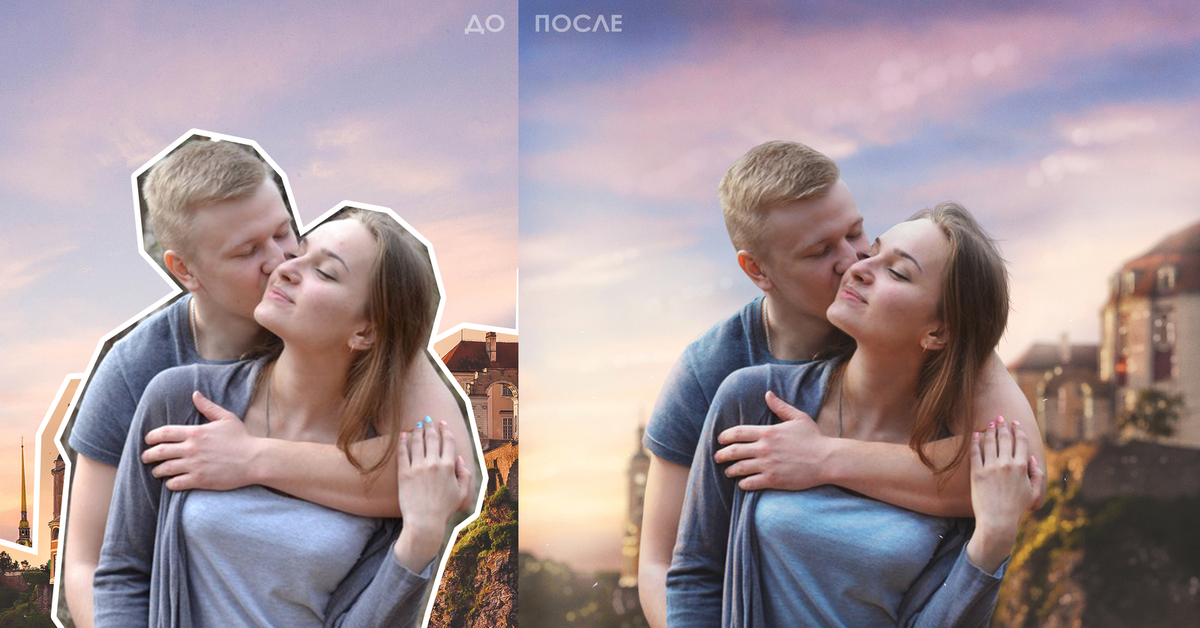 е. дополнения материала.
е. дополнения материала. 1, 10 и 11
1, 10 и 11